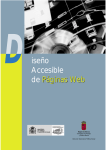Download Accesibilidad Web
Document related concepts
Transcript
Capítulo III
Accesibilidad Web
Capítulo III – Accesibilidad Web | 121
Accesibilidad Web
“Acceso sin barreras…por Humberto
Demarco”
Fig. 1. Dibujado
por Charles
McCathieNevile,
1999
Es sabido que el mundo real y el virtual presentan infinidad de similitudes y
diferencias.
Es sabido también que cuando no vivimos personalmente alguna situación limitante,
nos cuesta ponernos en el lugar de otras personas que si conviven a diario con ellas.
No todos los interesados cuentan con las mismas posibilidades a la hora de pretender
acceder a un sitio o portal de Internet.
Hace unos días atrás, una persona me contó la experiencia que tuvo que vivir una
amiga de ella, que sufrió un accidente de tránsito y por ello adquirió una discapacidad
motriz a partir de ese momento.
122 | Capítulo III – Accesibilidad Web
Esta situación imposible de predecir, determinó que a partir de ese momento, esta
joven y su familia se vieran obligados a mudarse de su casa de dos plantas a otra de
una sola.
Las escaleras y las puertas angostas constituyeron solamente algunos de los ejemplos
de las insalvables barreras existentes, que obligaron a esta familia a tener que mudarse
de un sitio al que antes consideraban ideal.
Se preguntará usted que tiene que ver este suceso con la accesibilidad de los sitios
Web.
También en el mundo virtual se presentan diferentes barreras que impiden que
personas con diferentes discapacidades, puedan disfrutar en igualdad de condiciones
de todo el valioso material que Internet nos ofrece.
Por ejemplo, las personas con discapacidad visual o auditiva se ven limitadas
notoriamente en su accionar.
El colectivo de las personas con discapacidad conforma aproximadamente un 10 % de
la población, tanto a nivel local como internacional, conformando un potencial
mercado de usuarios y consumidores de los más variados productos y servicios.
Hoy en día, el concepto de Diseño Universal es el que aporta mayores beneficios a
todas las partes, ya que según sus premisas, todo producto, entorno o servicio, debe
ser concebido desde su nacimiento de manera que el mismo pueda ser usado por todo
tipo de personas: niños, jóvenes, adultos, personas mayores, mujeres embarazadas,
personas con discapacidad, etc..
Por lo expuesto, resulta importante dotar de accesibilidad a los portales estatales, para
democratizar el acceso a la información.
Estamos convencidos de que las principales barreras no son las arquitectónicas o las
de un sitio Web, sino que son las barreras mentales las que nos impiden avanzar más
rápido para poder lograr beneficiar a todas y todos por igual.
Capítulo III – Accesibilidad Web | 123
Introducción
Este capítulo ofrece un resumen que permita a los responsables de sitios Web,
administradores de contenidos o personal técnico relacionado con el desarrollo
y mantenimiento de sitios Web entender, implementar o buscar estrategias para
implementar accesibilidad en los sitios Web del estado.
Las recomendaciones y pautas aquí desarrolladas corresponden a un resumen de
los lineamientos desarrollados por W3C, y en particular por la WAI1 (Grupo de
trabajo especializado en el tema) y pretenden ser un punto de partida para lograr
la accesibilidad en los sitios Web del estado Uruguayo.
Para crear este documento se han investigado las mejores prácticas difundidas
por diferentes organizaciones, tales como W3C, el comité de Normas del
Gobierno de Chile, e INTECO entre otras, las cuales las encontrará detallada en
las Referencias.
¿Qué se entiende por Accesibilidad?
Accesibilidad
La accesibilidad es el grado en el que todas las personas pueden utilizar
un objeto, visitar un lugar o acceder a un servicio, independientemente
de sus capacidades técnicas o físicas.
Accesibilidad Web
La accesibilidad Web se refiere a la capacidad de acceso a la Web y a
sus contenidos por todas las personas independientemente de la
discapacidad (física o técnica) que presenten o de las que se deriven del
contexto de uso (tecnológicas o ambientales).
Realizar un diseño accesible va a permitir que una mayor cantidad de personas
puedan percibir, entender, navegar e interactuar de forma efectiva con la Web,
así como crear y aportar contenido.
“DISEÑO PARA TODOS”
1
WAI – Web Accessibility Initiative o Iniciativa para la Accesibilidad Web. Es una rama del World Wide Web Consortium que vela por la
accesibilidad de la Web. Ver Anexo I – Pautas, directrices y Buenas prácticas disponibles
124 | Capítulo III – Accesibilidad Web
La accesibilidad como un derecho
Las Naciones Unidas aprobaron el 20 de diciembre de 1993 las "Normas
Uniformes sobre la igualdad de oportunidades para las personas con
discapacidad", cuya finalidad es “garantizar que niñas y niños, mujeres y
hombres con discapacidad, en su calidad de miembros de sus respectivas
sociedades, puedan tener los mismos derechos y obligaciones que los demás”.
El fundamento político y moral de estas normas se encuentra en la "Carta
Internacional de Derechos Humanos".
El artículo 5, “Posibilidades de acceso”, en esta norma declara que “los Estados
deben reconocer la importancia global de las posibilidades de acceso dentro del
proceso de lograr la igualdad de oportunidades en todas las esferas de la
sociedad. Para las personas con discapacidades de cualquier índole, los Estados
deben (a) establecer programas de acción para que el entorno físico sea
accesible y (b) adoptar medidas para garantizar el acceso a la información y la
comunicación.”
La accesibilidad como un principio de
Gobierno Electrónico en Uruguay
Desde su propia concepción, el Gobierno Electrónico avanza en el uso de las
tecnologías con la finalidad de construir una Administración Pública enfocada
en el ciudadano, siempre accesible y más cercana.
La Administración Pública deberá garantizar la accesibilidad a la información y
a los servicios por medios electrónicos de manera segura y comprensible, con
especial énfasis en el cuidado del acceso universal y su adecuación a múltiples
soportes, canales y entornos, con el objetivo de que todas las personas puedan
ejercer sus derechos en igualdad de condiciones.
El uso de las Tecnologías de la Información y la Comunicación posibilita la
transformación gradual de la forma y contenido de las relaciones de los
ciudadanos con el gobierno, ubicando a las TIC como una herramienta
fundamental para facilitar al ciudadano su relación con la Administración
Pública.
En particular los portales del estado son un recurso muy importante para la
comunicación, difusión y prestación de servicios de gobierno, lograr que estos
sean accesibles será un paso muy importante hacia un acceso equitativo y en
igualdad de oportunidades para las personas.
Capítulo III – Accesibilidad Web | 125
Accesibilidad en los portales del Estado
Sus beneficios
Una página Web accesible puede aumentar la participación de las personas con
discapacidad, por brindar la capacidad de percibir, entender, navegar e
interactuar.
Si bien el principal objetivo de accesibilidad son las personas con discapacidad,
también beneficia a las personas con discapacidades temporales, o sin
discapacidad, en particular:
las personas mayores que han visto disminuidas sus habilidad a
consecuencia de la edad,
las personas con bajo nivel de alfabetización o no habla el idioma,
las personas con conexiones de bajo ancho de banda o la utilización de
tecnologías más antiguas,
a los usuarios nuevos y poco frecuentes,
a usuarios que operen en contextos muy diferentes de los ideales, que
no sean capaces de ver u oír, leer o entender texto, usar un teclado o
ratón, o hablar con claridad,
a usuarios que puede ser que no tengan discapacidades pero tengan los
ojos ocupados o las manos ocupadas, ambiente ruidoso o necesidad de
silencio, ancho de banda estrecho o tamaño de pantalla o colores
limitados.
Incorporar políticas de Accesibilidad en los portales del Estado facilitará el
acceso a los sitios de gobierno, apoyará las iniciativas de inclusión de grupos de
discapacitados, potenciará el teletrabajo, mejorará la velocidad de navegación y
facilitará el acceso con independencia de los dispositivos que se utilicen.
126 | Capítulo III – Accesibilidad Web
Diseño para todos
El propósito del diseño universal es simplificar la realización de las tareas
cotidianas mediante la construcción de productos, servicios y entornos más
sencillos de usar por todas las personas y sin esfuerzo alguno.
Está basado en 7 principios:
Igualdad de uso: El diseño debe ser fácil de usar y adecuado para todas
las personas independientemente de sus capacidades y habilidades.
Flexibilidad: El diseño debe poder adecuarse a un amplio rango de
preferencias y habilidades individuales.
Simple e intuitivo: El diseño debe ser fácil de entender
independientemente de la experiencia, los conocimientos, las
habilidades o el nivel de concentración del usuario.
Información fácil de percibir: El diseño debe ser capaz de intercambiar
información con usuario, independientemente de las condiciones
ambientales o las capacidades sensoriales del mismo.
Tolerante a errores: El diseño debe minimizar las acciones accidentales
o fortuitas que puedan tener consecuencias fatales o no deseadas.
Escaso esfuerzo físico: El diseño debe poder ser usado eficazmente y
con el mínimo esfuerzo posible.
Dimensiones apropiadas: Los tamaños y espacios deben ser apropiados para el
alcance, manipulación y uso por parte del usuario, independientemente de su
tamaño, posición y movilidad.
Fuente: Fundación Sidar - Acceso Universal
Seminario SIDAR
Página: http://www.sidar.org/recur/desdi/usable/dudt.php
Capítulo III – Accesibilidad Web | 127
Cómo lograr que el sitio Web sea accesible
¿Es difícil crear páginas Web accesibles?
No más que hacerla inaccesible, solamente exige que los equipos de
desarrollo de portales, las herramientas de administración de contenidos
y los equipos de edición de contenidos estén preparados para hacerlo.
Lo importante es tenerlo en cuenta desde el inicio del proyecto de
desarrollo del portal, como un requerimiento más.
Principales aspectos a tener en cuenta
A la hora de construir un sitio Web accesible es necesario tener en cuenta varios
aspectos importantes:
1.
Fijar el objetivo de accesibilidad a alcanzar y determinar la política de
accesibilidad del sitio.
2. La herramienta que utilizará para el desarrollo del portal:
a. La herramientas de administración de contenidos que utilizará para
la creación o transformación de su portal, ¿permitirá cumplir con
las pautas de accesibilidad?
b. Si no utiliza una herramienta de administración de contenidos,
porque su sitio es programado por el equipo de desarrollo, estos
técnicos deberán entender los cambios que deben implementar en
sus desarrollos y las pautas que deben seguir.
128 | Capítulo III – Accesibilidad Web
3. Los contenidos y su estructuración:
a. Cuando planifique su contenido, debe lograr disponer de todo el
texto del sitio independiente de la presentación visual.
b. Para estructurar dicho contenido es necesario utilizar elementos
básicos como: encabezados, listas, párrafos, tablas de datos, etc..
Estos elementos dan valor semántico a los contenidos y no deben
utilizarse como elementos para diseñar. Por ejemplo: no utilizar una
tabla para colocar márgenes.
c. Cuando transforme esos contenidos a lenguaje Web debe seguir los
estándares publicados de manera de garantizar la compatibilidad.
d. Si al estructurar los contenidos tiene la necesidad de incorporar
otros elementos diferentes al texto, tales como: imágenes (fotos,
gráficos, logotipos, etc.), videos, audio, etc.. debe planificar la
incorporación de alternativas accesibles para cada uno de ellos.
4. La presentación y maquetación:
a. Uno de los puntos importantes para lograr accesibilidad, es separar
los contenidos de la presentación. El contenido no debe depender
de los estilos y la estética que se utilice para mostrarlo. Una página
Web debe poder ser entendida de igual modo si se accede a través
de un navegador tradicional, de un teléfono móvil, de un lector de
pantalla etc..
b. Después que estructuró los contenidos se debe incorporar la
presentación, intentando que sea con estilos uniformes, que facilite
el aprendizaje, la lectura y la navegación de todos los usuarios.
c. Se recomienda no usar tablas de datos para la organización de la
presentación de los contenidos, ya que esto dificulta la comprensión
del sitio para los usuarios que navegan utilizando por ejemplo un
lector de pantalla. Utilice hojas de estilos en cascada (CSS).
5. Comprobar el nivel de accesibilidad logrado
a. Una vez que finalizó el proceso de desarrollo del sitio Web es
necesario comprobar que cumple con los requisitos de accesibilidad
que se planificaron, para ello deberá:
i. Verificar que el contenido integro es entendible, que utilizó
un lenguaje claro y sencillos que le permite alcanzar al
mayor número de usuarios posibles.
Capítulo III – Accesibilidad Web | 129
ii. Utilizar un lector de pantalla para navegar el sitio, de forma
de comprobar que es posible acceder a toda la información
del sitio sin perder funcionalidades ni información.
iii. Utilizar una herramienta de validación que le permita
verificar el nivel de accesibilidad alcanzado y rastrear
errores. Ver Herramientas de validación.
6. Publicación de los contenidos
a. Definir procedimientos claros de publicación y control de calidad
que permita garantizar los criterios de accesibilidad adoptados para
cada uno de los contenidos que serán publicados una vez realizada
la puesta en producción del sitio
b. En esta etapa es fundamental la concientización y la capacitación a
cada uno de los editores de contenidos en la forma de redactar, la
inclusión de descripciones adecuadas en las imágenes y los
elementos multimedia.
Criterios de Accesibilidad para los
portales de Gobierno
Para lograr desarrollar páginas con contenidos accesibles, deberá seguir las
directrices establecidas en Las Pautas de Accesibilidad de Contenido Web
(WCAG 2.0) desarrolladas por W3C y adoptadas por AGESIC.
Las pautas completas las puede encontrar en:
http://www.codexexempla.org/traducciones/pautas-accesibilidadcontenido-Web-2.0.htm
Estas pautas establecen que los sitios Web deben ser perceptibles, entendibles,
operables y robustos. Estos cuatro principios engloban una serie de directrices
que permiten mejorar y eliminar aquellos elementos que bloquean o interfieren
el acceso a la Web, en particular a las personas con discapacidad.
Según los criterios y pautas que logre aplicar en su sitio Web es el nivel de
accesibilidad. Estos son indicados como A, AA y AAA. Puede ocurrir que
tengan accesibilidad parcial, dado que solo algunas páginas cumplen los
requisitos.
El objetivo es que los portales del Gobierno Uruguayo puedan alcanzar a
corto plazo el nivel AA y aplicar buenas prácticas sugeridas en algunas de
las pautas de tipo AAA.
130 | Capítulo III – Accesibilidad Web
Pautas
Perceptibles
Los usuarios deben ser capaces de percibir la información que se presenta en las
páginas de su sitio Web (no puede ser invisible a todos sus sentidos).
Pauta 1.1 Alternativas textuales
Proporcione alternativas textuales para todo contenido no textual (imágenes,
gráficos, iconos, etc.), de manera que pueda ajustarse a las necesidades del
usuario que está accediendo, como por ejemplo en una letra mayor, braille, voz,
símbolos o un lenguaje más simple.
Las imágenes son un elemento fundamental en todo contenido Web, así como
los gráficos, los iconos, los símbolos o cualquier representación gráfica. Todos
estos elementos deben disponer de una descripción o texto alternativo que
transmita la información a aquellas personas que no puedan percibirla.
Criterio
1.1.1.
Contenido
no textual
Nivel
Recomendaciones
A
Colocar en todas las imágenes, o botones de imagen de los
formularios y las zonas activas de los mapas de imagen un texto
alternativo adecuado.
<A href="javascript:ADDFont('s');"><IMG height="16" hspace="5"
src="/Images/08/Iconos/icn_zoom_out.gif" alt=" | achicar texto | "
width="16"></A>
Para aquellos casos individuales donde no estén disponibles los
gráficos, si se usan navegadores de sólo texto con imposibilidad de
mostrar imágenes, recursos limitados de Internet, o aquellas
personas que navegan por la Web con la opción de mostrar
gráficos desconectada, el atributo alt ofrece una estupenda forma
de escribir una visión natural de lo que es la imagen.
La descripción de alt aparecerá antes de que se cargue el archivo
asociado. Esta es una manera de mantener informados a los
navegantes de lo que posteriormente verán. Las descripciones
definidas con este atributo también aparecen cuando el puntero del
Capítulo III – Accesibilidad Web | 131
Criterio
Nivel
Recomendaciones
ratón pasa por encima de la imagen.
En las imágenes que no transmitan contenidos porque son
decorativas, o fondos de imagen o que disponen de textos como
contenido principal, colocar la cadena vacía como alternativa: alt =””
Colocar nombres descriptivos (value) en los botones de los
formularios.
Colocar etiquetas asociadas a los elementos de los formularios
(label) y sino fuera posible un (title).
Identificar mediante textos accesibles todos los elementos
multimedias incrustados.
Colocar título apropiados a los marcos (frames).
Ejemplo
En la Página del Ayuntamiento de Villamayor en España (cumple con el nivel
AAA) podemos encontrar ejemplos para esta pauta.
http://www.aytovillamayor.es/ayuntamiento/index.php
Al pasar sobre la foto que aparece en la página se despliega un mensaje
describiendo el título de la foto, además de tener un texto alternativo que
permite que un navegador de ciegos pueda describir el contenido. Y como
complemento sobre el lado derecho de la foto existe un texto que realiza un
resumen de la información a la que se accederá.
132 | Capítulo III – Accesibilidad Web
De esta forma los navegadores de ciegos u otros dispositivos de lectura podrán
describir el contenido o con el objetivo de facilitar el entendimiento de esa
imagen.
Esto no es necesario si las imágenes forman parte del diseño (logotipo,
decoración, etc.) y no del contenido, por lo cual no son elementos
fundamentales para entender la información difundida.
Pauta 1.2 Contenido multimedia dependiente del
tiempo
Proporcione alternativas sincronizadas para contenidos multimedia
dependientes del tiempo.
El término multimedia hace referencia a los contenidos que se presentan como
audio, video, animaciones o presentaciones interactivas y cuando hablamos de
alternativas hacemos referencias a transcripciones, subtítulos, audio
descripciones o cualquier alternativa que pueda tornar accesible ese tipo de
contenido.
Existen varias alternativas, que podrá usar dependiendo de la situación y
posibilidades técnicas que disponga.
Criterio
Nivel
Recomendaciones
1.2.1. Contenidos
A
Colocar texto alternativo que los describa y en los casos
de solo audio o
que sea posible colocar la transcripción completa del audio
solo video
o el video.
pregrabados
Ejemplo
Suponga que debe colocar el audio de una entrevista
realizada a uno de sus funcionarios en la radio, como una
noticia en su portal.
Siguiendo esta pauta debe:
Colocar en el texto alternativo : “Audio de entrevista” y en
la descripción: “Archivo de audio de la entrevista realizada
en la FM 10.23 al Sr Juan González”
Colocar como contenido alternativo la transcripción de la
entrevista en formato de texto.
Capítulo III – Accesibilidad Web | 133
Criterio
Nivel
Recomendaciones
1.2.2. Subtítulos en
A
Otra alternativa es colocar subtítulos en los materiales
los contenidos de
multimedia a publicar. Excepto si el material fue colocado
video pregrabados
como alternativa al texto.
1.2.3.
A
Audiodescripción al
Colocar una transcripción o audiodescripción a los videos
pregrabados.
video o contenidos
Esto permite que una persona no vidente al seleccionar
media alternativos.
ese contenido pueda escuchar una descripción del
contexto y lo que está sucediendo.
Ejemplo
Suponga que desea colocar un video promoción de un
nuevo producto como contenido de su portal. Aunque el
contenido tiene audio quizás este no es suficiente para
entender el contexto en el que se está desarrollando.
Para que este contenido sea accesible deberá grabar una
descripción sincronizada con el video que vaya explicando
lo que está sucediendo: “Entro una persona de unos 60
años caminando lentamente con bastón…”. Esta
descripción en audio le permite al usuario entender de otra
forma lo que está sucediendo.
Nota:
Esto no es necesario si el contenido principal está en texto
y el video es solo complemento. En caso de proporcionar
una alternativa textual en lugar de la audiodescripción esta
debe consistir en una descripción completa del contenido,
tanto visual como auditivo, escenarios, expresiones,
gestos, diálogos etc. como si se tratase de un guión.
1.2.4 Subtítulos a
AA
los archivos de
Proporcione subtítulos sincronizado para los contenidos de
audio en directo.
audio en directo:
Esto siempre y cuando no hay realizado una transcripción
completa del audio o lenguaje de señas.
1.2.5 Audio
descripción en los
AA
Proporcione una audiodescripción para todos los vídeos
pregrabados que publique en su portal. Esta opción es
similar al criterio 1.2.3, salvo que no acepta la opción de
134 | Capítulo III – Accesibilidad Web
Criterio
Nivel
videos
Recomendaciones
proporcionar una alternativa en forma de descripción. Solo
acepta la opción de audio descripción. Esto es un nivel de
exigencia más alto ya que exige si o si una audio
descripción.
Esto beneficia a las personas que son ciegos o tienen baja
visión, a las personas con limitaciones cognitivas que
tienen dificultades para interpretar visualmente lo que está
sucediendo. En paralelo al video se van describiendo las
situaciones, contexto, imágenes, actitudes, sensaciones,
etc.
Ejemplo
Suponga que desea colocar el video de una capacitación
sobre las aves en Uruguay. Que debería colocar:
Título: "Evolución de las Aves en Uruguay por el profesor
Aníbal González”.
Descriptor: Un profesor muestra fotografías de las aves con
largos, delgados picos.
El profesor dice: "Estas fotos fueron tomadas en las Sierras
de Minas".
1.2.6 Interpretación
AAA
con Lengua de
Proporcionar una interpretación a lengua de señas
sincronizada con el contenido de audio pregrabado.
señas:
1.2.7 Audio
AAA
Cuando las pausas del audio en un vídeo son insuficientes
descripción
para permitir que la audiodescripción transmita el sentido
extendida
del vídeo, se proporciona una audio descripción extendida
(pregrabada):
para todo contenido de vídeo. Esto implicará que el video
tenga pausa por partes para que la audio descripción
pueda correr.
Ejemplo
Video de una conferencia.
Un profesor de física está dando una conferencia. Hace
libremente bocetos sobre la pizarra, hablando rápidamente
como él señala. Tan pronto como ha terminado de discutir
un problema, borra el dibujo y hace otro dibujo sin dejar de
Capítulo III – Accesibilidad Web | 135
Criterio
Nivel
Recomendaciones
hablar y hacer gestos con la otra mano.
Para lograr que este contenido sea accesible será
necesario contar con pausas en el video y en esas pausas
ampliar el video con una audio descripción:
“El profesor realizó un esquema donde dibujó una pelota,
una curva…”
Finalizada la audio descripción el video reanuda.
Importante:
Cuando se habla de alternativas textuales, no
necesariamente debe ser resuelto siempre en html, puede
cualquier alternativa textual accesible.
136 | Capítulo III – Accesibilidad Web
Pauta 1.3 Adaptabilidad
Cree contenidos que puedan presentarse de diversas maneras (como por
ejemplo una composición más simple) sin perder la información ni su estructura
al adaptarse a otras modalidades y tecnologías.
Esta pauta es importante a la hora de maquetar sus páginas y una de las
recomendaciones es: utilice hojas de estilo.
Criterio
Nivel
Recomendaciones
1.3.1 Información y
A
La información, la estructura y las relaciones transmitidas a
relaciones
través de la presentación pueden ser determinadas a través de
programación, o se encuentran disponibles en formato de texto.
Cuando hablamos que pueda ser determinado por
programación, hacemos referencia a que pueda ser leído e
interpretado independientemente del dispositivo y el formato.
Para lograr esto deberá usar marcado semántico:
Al colocar contenidos de textos se deberá utilizar la estructura
correcta, de manera que pueda ser leído e interpretado
independientemente del formato. Para eso deberá designar
encabezados con <h1>, listas con <ul>,<ol> y <dl>, texto
enfatizado con <strong>, <code>,<aabbr>,<blockquote>.
Las tablas se usarán para marcar datos tabulados. Las celdas
de datos <td> se deben asociar con los encabezados <th>
donde sea necesario. Se identificarán títulos de las tablas
(caption) y sus resúmenes (summary).
Asociar las etiquetas (label) con sus campos correspondientes
(input) dentro de un formulario. Los elementos de los formularios
que estén relacionados agruparlos mediantes fieldset/legend.
Ejemplo
Un formulario en el que el usuario deba ingresar datos y se
indiquen con * los campos obligatorios puede ser interpretado
por programación. En caso que no pueda hacerse se puede
agregar un texto descriptivo. Por ejemplo, "todos los campos
obligatorios están marcados con un asterisco (*)". El texto debe
estar cerca de la descripción de la información que se describe,
como elemento en la matriz o en el elemento adyacente.
Un texto con formato de espacio interlineal doble, o con líneas
en blanco antes de cada título, con viñetas delante de las listas
Capítulo III – Accesibilidad Web | 137
Criterio
Nivel
Recomendaciones
de ítems, son convenciones que pueden ser determinadas por
programación.
1.3.2 Secuencia
A
significativa.
Cuando la secuencia en la que se presenta un contenido afecta
a su significado, este deberá ser presentado en un orden lógico
e intuitivo. La secuencia correcta de navegación y lectura puede
ser determinada por el orden del código fuente.
Ejemplo
El caso típico es cuando tenemos que presentar el contenido en
una tabla. Se deberá identificar cuales son las celdas de
encabezado y el orden de lectura, de manera que pueda ser
leída por otros dispositivos sin perder el significado.
Ejemplo:
En un contenido que esté organizado en varias columnas,
respetar una presentación lineal del contenido de manera de
que los datos puedan ser leídos de arriba hacia abajo en la
columna y luego a la próxima.
1.3.3 Características
sensoriales.
A
Las instrucciones que se proporcionan para comprender y
operar con un contenido no deben estar relacionadas
únicamente con las características sensoriales de los
componentes, tales como forma, tamaño, ubicación visual,
orientación o sonido.
Ejemplo
Suponga que para dar una instrucción en un portal indica: haga
clic en la flecha roja. La flecha roja puede no percibirse por
determinados usuarios. Para hacer que este contenido sea
accesible deberá presentar alternativas que no dependan del
color, con lo cual debería acompañar la instrucción con una
indicación textual tal como: haga clic o seleccione la opción
Avanzar (que se relaciona en el diseño con la flecha roja).
Ejemplo
En un contenido que tiene un instructivo no colocar por ejemplo:
“las instrucciones están en la columna derecha”, podría colocar
“las instrucciones se encuentran en la sección Pasos a seguir”.
138 | Capítulo III – Accesibilidad Web
Pauta 1.4 Distinguible
Facilite a los usuarios ver, escuchar el contenido y distinguir la separación entre
primer plano y fondo.
Criterio
Nivel
Recomendaciones
1.4.1 Empleo del
A
No utilice el color como el único medio visual para transmitir una
color:
información, indicar una acción, provocar una respuesta o
distinguir visualmente un elemento.
Ejemplo
Campos de un formulario
Si desea utilizar un formulario que contiene campos requeridos,
no los distinga únicamente por un cambio de color, agregue un
icono con texto alternativo “Requerido”. Además incorpore en la
parte superior del formulario la explicación correspondiente: “Los
campos obligatorios están marcados con rojo y con un icono
cuyo texto alternativo dice “Requerido”. Estas dos opciones
pueden ser por interpretadas por otras tecnologías.
Indicar una acción
Una acción en la que le dice “Haga clic en el botón verde”,
debería cambiar la propuesta por “Haga clic en la opción
Avanzar”, donde la opción Avanzar se encuentra descripta en un
botón de color verde. Pero el color no es la única forma de
identificar la acción.
Distinguir vínculos
Los enlaces deben distinguirse de los elementos y texto que los
rodea, no utilice un cambio de color, use otra forma de
distinguirlos como por ejemplo subrayarlos cuando reciben el
enfoque.
Nota: Este criterio de éxito trata específicamente acerca de la
percepción del color. Otras formas de percepción se cubren en
la Pauta 1.3, que incluye el acceso programado al color y a otros
códigos de presentación visual.
1.4.2 Control de
audio
A
Si cualquier audio se reproduce automáticamente en una página
Web durante más de tres segundos debe existir un mecanismo
que permita pausar o detener el audio, o un mecanismo que
Capítulo III – Accesibilidad Web | 139
Criterio
Nivel
Recomendaciones
permita controlar el volumen del audio de manera independiente
al del resto del sistema. De manera que no interfiera por ejemplo
con un lector de pantalla.
1.4.3 Contraste
AA
(mínimo)
La presentación visual del texto y las imágenes de texto tienen
una relación de contraste de al menos 4.5:1, excepto para los
siguientes casos:
Gran tamaño: El texto a gran tamaño (de más de 18 puntos o 14
puntos en negrita) y las imágenes de texto a gran tamaño tienen
una relación de contraste de al menos 3:1.
Incidental: El texto o las imágenes de texto que son parte de un
componente de interfaz de usuario inactivo o que son
decoración, que no son visibles para nadie o que son parte de
una imagen cuyo contenido significativo es otro contenido visual,
no tienen un requisito mínimo de contraste.
Logotipos: El texto que es parte de un logo o de un nombre de
marca no tiene un requisito mínimo de contraste.
1.4.4 Variar el
AA
tamaño de texto
Debe ser posible variar el tamaño del texto hasta un 200% sin
necesidad de emplear tecnología de apoyo. Al variar el tamaño
del texto no se deben perder contenidos ni funcionalidades.
Es posible utilizar botones para ampliar la fuente u ofrecer
diferentes versiones de las hojas de estilo.
Una técnica aceptada también es el uso de unidades de
medidas relativas “em”. Las unidades de longitud consisten en
un número seguido de una unidad de medida (cm, em, in, pt,
px). Hay dos tipos de unidades: absolutas (pulgadas (in) una
pulgada=2.54 cm, centímetros (cm), milímetros (mm), puntos
(pt)- un punto=1/72 de pulgada, picas (pc) - una pica=12 puntos)
y relativas (em, px, ex). La unidad 'em' puede utilizarse para
cualquier propiedad CSS que admita medidas (márgenes,
sangrías, etc.) lo que permite un diseño proporcionado al
sistema del usuario.
Lo importante es que la página debe ser legible y funcional
cuando se doble el tamaño del texto.
1.4.5 Imágenes de
texto.
AA
Es preferible utilizar texto para transmitir información que
imágenes de texto, excepto para los siguientes casos:
140 | Capítulo III – Accesibilidad Web
Criterio
Nivel
Recomendaciones
La imagen de texto puede ser visualmente personalizada según
los requisitos del usuario;
La presentación de un texto en particular es esencial para la
información que se está transmitiendo.
Nota: Los logotipos (textos que son parte de un logo o de un
nombre de marca) se consideran esenciales.
1.4.6 Contraste
AAA
(aumentado)
La presentación visual del texto y las imágenes de texto tienen
una relación de contraste de al menos 7:1 excepto para los
casos mencionados en el punto 1.4.3.
1.4.7 Bajo o sin
AAA
sonido de fondo
1.4.8 Presentación
Compruebe que no hay un sonido de fondo o si existe es muy
bajo tal que permite distinguir fácilmente las conversaciones.
AAA
Visual
Para bloques de texto de más de una frase de longitud:
No deben existir más de 80 caracteres de ancho
No estarán justificados a ambos lados
Tendrán un interlineado de al menos la mitad de la altura del
texto y un espacio entre párrafos de 1,5 veces la medida del
interlineado.
Tendrán especificados un color de primer plano y fondo.
No aparecerá desplazamiento horizontal cuando se doble el
tamaño del texto.
1.4.9 Imágenes de
texto sin excepción
AAA
Solo se utilizarán imágenes de texto para decorar cuando no
transmitan información o no se pueda presentar de otra forma
como por ejemplo un logotipo.
Capítulo III – Accesibilidad Web | 141
Operable
La interfaz de usuario y sus componentes de navegación deben ser operables,
deben permitir interacción con ellos. No puede existir un control o componente
que no pueda accionarse por los usuarios.
Pauta 2.1 Accesible a través del teclado
Haga que todas las funcionalidades estén disponibles a través del teclado.
Criterio
Nivel
Recomendaciones
2.1.1 Teclado.
A
Toda funcionalidad del contenido debe ser accesible mediante
teclado y de forma independiente del tiempo, salvo aquellas que no
pueden ser realizadas como por ejemplo un dibujo a mano alzada.
No obstante se puede proveer de otra interfaz como el mouse para
acceder a las funcionalidades.
Si usa atajos de teclado no deben entrar en conflicto con las del
navegador y/o el lector de pantalla.
2.1.2 Sin trampa de
teclado o teclado no
bloqueado:
A
El foco del teclado debe poder moverse para todos los elementos
de navegación de la página.
El foco debe poder moverse hacia un componente de la página y
fuera de este por medio de teclado u otro método de salida
estándar.
En caso que el usuario deba usar otro método para moverse debe
estar indicado explícitamente.
142 | Capítulo III – Accesibilidad Web
Pauta 2.2 Tiempo suficiente
Proporcione a los usuarios el tiempo suficiente para leer y usar un contenido.
Criterio
Nivel
Recomendaciones
2.2.1 Límite de
A
Si la página o aplicación tiene un límite de tiempo debe permitir que
tiempo ajustable
los usuarios puedan completar la tarea. Para eso deberá disponer
de opciones que permitan apagar, ajustar o aumentar el tiempo
límite.
Permita al usuario realizar al menos una de estas tareas:
Desactivar: Al usuario se le permite desactivar el límite de
tiempo antes de encontrarse con él o,
Ajustar: Al usuario se le permite ajustar el límite de tiempo
antes de encontrarse con él, hasta un rango de al menos
diez veces la duración por defecto o,
Extender: Al usuario se le avisa antes de que el límite
expire con un margen de la menos 20 segundos y se le
permite extender ese mismo límite por medio de alguna
acción simple (por ejemplo, "pulse la barra espaciadora"), y
además se le permite repetir la acción al menos diez veces
o
Se consideran excepciones, cuando la tarea requiere el
límite de tiempo, por ejemplo una subasta en línea o un
examen, o cuando el límite necesario supera
Excepción de tiempo real: El límite de tiempo es un
requisito de un evento en tiempo real (por ejemplo,
una subasta) y no es posible ninguna alternativa a
ese límite o
Excepción esencial: El límite de tiempo es esencial
y su extensión invalidaría la actividad o
Excepción de 20 horas: El límite de tiempo supera
las 20 horas.
2.2.2 Pausar,
detener, ocultar
A
Para cualquier información que comience automáticamente y que
se mueva, parpadee, se desplace o se actualice automáticamente y
se presente en paralelo a otro contenido, se debe proporcionar un
mecanismo para pausarlo, detenerlo u ocultarlo a menos que este
efecto forme parte de una actividad esencial para transmitir
Capítulo III – Accesibilidad Web | 143
Criterio
Nivel
Recomendaciones
información.
El usuario debe poder controlar manualmente los tiempos cuando
tiene por ejemplo una página de recarga o re-direccionada
automáticamente, la actualización de un campo mediante AJAX o
un aviso, etc.
Pauta 2.3 Ataques
No diseñe un contenido de manera que se sepa que puede causar ataques
epilépticos. Evite los cambios bruscos de luminosidad y destellos en la pantalla.
Criterio
Nivel
Recomendaciones
2.3.1 Tres destellos
A
No debe existir ningún contenido que produzca más de tres
o debajo del umbral
destellos en cualquier período de un segundo, a menos que estos
destellos ocupen un área inferior al 25% de un campo visual de 10º
a una distancia normal de trabajo, o sean de bajo contraste y no
contenga demasiado rojo.
2.3.2 Tres detalles
AAA
No deberá crear ningún contenido que destelle más de 3 veces por
segundo
144 | Capítulo III – Accesibilidad Web
Pauta 2.4 Navegable
Proporcione medios que sirvan de ayuda a los usuarios a la hora de navegar,
localizar contenido y determinar dónde se encuentran.
Criterio
Nivel
Recomendaciones
2.4.1 Saltar bloques
A
Existe un mecanismo que permite saltar bloques de contenido
o accesos directos.
que se repiten en múltiples páginas Web.
Cuando se repitan elementos en todas las páginas asegúrese
de colocar enlaces que permitan avanzar a otros contenidos,
ejemplo: “Ir a tema principal”
Ejemplo
Observe la página de W3C en la zona de arriba a la derecha el
enlace Skip
2.4.2 Título en las
A
páginas:
2.4.3 Orden de foco
Las páginas Web deben tener un título que describa e informe
su tema o propósito.
A
Los componentes de su página deben recibir el foco en un orden
que permita navegar secuencialmente y con un orden lógico e
intuitivo.
2.4.4 Propósito de
A
Los vínculos o enlaces que coloque en las páginas deben tener
un vínculo (en su
una descripción lo suficientemente clara para identificar su
contexto):
propósito. Esta descripción puede estar directamente en el
enlace o en los párrafos que lo rodean.
Ejemplo
Suponga que junto al icono de un archivo coloca el vínculo para
descargar una manual. Observe las dos soluciones:
Capítulo III – Accesibilidad Web | 145
Criterio
Nivel
Recomendaciones
Opción1: Haga clic aquí
Opción mejorada: Descargar manual completo
Los enlaces o botones de un formulario que tengan el mismo
destino o propósito deben tener siempre la misma descripción.
2.4.5 Múltiples
AA
medios
En la etapa de diseño de los bocetos o wireframes tenga en
cuenta que debe ofrecer varias formas de encontrar las páginas
en el sitio.
Ejemplo
Colocar una lista de páginas relacionadas, tablas de contenido,
mapa del sitio, disponer de un buscador, disponer de diferentes
categorizaciones por los cuales acceder al contenido.
Esto no se aplica para los resultados de una búsqueda.
2.4.6 Encabezados y
etiquetas
AA
Los encabezados y las etiquetas de las páginas deben describir
el tema o propósito. Esto se aplica tanto a las etiquetas en los
controles de los formularios como a los encabezados que desea
utilizar dentro de una página. En este último caso busca dotar de
una secuencia lógica al texto.
Ejemplo
Cometidos
Cometidos sustantivos
Proponer y asesorar al Poder Ejecutivo en la formulación de
políticas en materia de la Sociedad de la Información y en el
desarrollo informático del Estado.
Cometidos de apoyo a los sustantivos
Gerenciar los recursos humanos, materiales y financieros. La
sección de encabezados está clara y concisa y la estructura de
la información está reflejada en la estructura de los
encabezados
146 | Capítulo III – Accesibilidad Web
Criterio
Nivel
Recomendaciones
2.4.7 Foco visible
AAA
Deben distinguirse claramente el foco actual del teclado. Esto
deberá comprobarlo visualmente, observando cómo se desplaza
el foco al utilizar el tabulador sobre la página donde se
encuentra.
2.4.8 Ubicación
AAA
Proporcionar al usuario información de orientación sobre su
ubicación dentro de una colección de páginas Web.
Ejemplo
Utilice un camino de migas (rastro o “bredcrumbs” en inglés)
Ejemplo
Especifique la secuencia de pasos en la que se encuentra el
usuario.
“Paso 3 de 5 – Seleccione los productos a comprar”
2.4.9 Propósito de
AAA
los vínculos
Este criterio se aplica solo a los vínculos. Debe identificar el
propósito de cada vínculo por medio exclusivo del texto del
propio vínculo.
No deberán existir enlaces con el mismo texto que vinculen a
lugares diferentes.
Ejemplo “Leer más”
2.4.10 Encabezados
de sección
AAA
Utilizar encabezados de sección para organizar los contenidos.
Este criterio afecta a la forma de desarrollar los contenidos en
cada página y como estructurarlos mejor, para lograr que sean
fáciles de leer.
Capítulo III – Accesibilidad Web | 147
Comprensible
La información y el funcionamiento de la interfaz de usuario debe ser
comprensible, los usuarios deben ser capaces de comprender fácilmente la
información y el funcionamiento de la interfaz.
Pauta 3.1 Legible
Haga el contenido textual legible y comprensible.
Criterio
Nivel
Recomendaciones
3.1.1 Idioma de la
A
Identifique el idioma de la página de manera que pueda ser
página:
detectado automáticamente.
Ejemplo <HTML lang=”es”>
3.1.2 Idioma de
AA
partes
Si existen secciones que tienen contenidos en diferente idioma,
identifíquelo de manera que pueda ser detectado
automáticamente.
Esto no se aplica si se trata de nombres propios, términos
técnicos, palabras en un idioma indeterminado o frases propias
de la lengua.
3.1.3 Palabras
AAA
inusuales
Proporcione un mecanismo adicional para comprender palabras
específicas, o palabras ambiguas o desconocidas o modismos.
Utilice una lista de definiciones, un glosario de términos o
cualquier otro método que permita comprender los términos
usados dentro de los contenidos.
3.1.4 Abreviaturas
AAA
Proporcione un mecanismo para identificar las abreviaturas
desarrolladas o el significado de las abreviaturas.
Ejemplo: AGESIC -> Agencia para el Desarrollo del Gobierno de
Gestión Electrónica y la Sociedad del Conocimiento
Puede usar el <abbr> o enlazar la abreviatura a un glosario de
términos la primera vez que se utilice el término, o describirlo en
el mismo contenido.
3.1.5 Nivel de
lectura
AAA
Al desarrollar los contenidos, cuando encuentre algunos texto
más complejos que requieran un nivel de lectura más avanzado,
proporcione una versión complementaria que no exija más
habilidad que la de una persona con nivel de educación primaria
148 | Capítulo III – Accesibilidad Web
Criterio
Nivel
Recomendaciones
de aproximadamente unos 9 años.
3.1.6 Pronunciación
AAA
Si dentro de un contenido utiliza una palabra que deba llegar
una pronunciación específica para comprender su significado,
proporcione la pronunciación seguida a la palabra o mediante un
vínculo a un glosario.
Pauta 3.2 Predecible
Cree páginas Web que aparezcan y se manejen de manera predecibles.
Criterio
Nivel
Recomendaciones
3.2.1 Con foco:
A
Recibir el foco por parte de cualquier componente no
provoca ningún cambio de contexto.
3.2.2 Con entrada
A
de datos:
Cambiar la configuración de cualquier componente de la
interfaz de usuario no causa automáticamente ningún
cambio de contexto a menos que el usuario haya sido
advertido del comportamiento antes de emplear el
componente.
3.2.3 Navegación
A
consistente:
Los mecanismos de navegación repetidos en múltiples
páginas Web dentro de una colección de páginas Web
aparecen en el mismo orden relativo cada vez que se
repiten, a menos que se dé un cambio iniciado por el
usuario.
3.2.4 Identificación
A
consistente:
Los componentes que tienen la misma funcionalidad dentro
de una colección de páginas Web se identifican de forma
consistente.
3.2.5 Cambio a
petición:
AAA
Los cambios de contexto se inician solo a petición del
usuario, o existe un mecanismo para desactivar tales
cambios.
Capítulo III – Accesibilidad Web | 149
Pauta 3.3 Ayuda a la entrada de datos
Ayude a los usuarios a evitar y corregir los errores.
Criterio
Nivel
Recomendaciones
3.3.1 Identificación
A
Si ocurre un error al ingresar datos, identifique en que ítem
de errores
ocurrió el error y describa claramente el error de manera de
orientar al usuario donde ocurrió y como solucionarlo
fácilmente.
Ejemplo
En una página se solicita al usuario ingresar una serie de
datos, nombre, apellido, fecha de nacimiento, etc. Al
finalizar el ingreso se produce un error en la fecha de
nacimiento.
Podría aparecer el siguiente mensaje:
“La fecha ingresada no es correcta.
Debe ingresar el dato respetando el siguiente formato:
dd/mm/aaaa (dos dígitos para el día, dos dígitos para el
mes y cuatro dígitos para el año). Por ejemplo 23/09/2007.
Vuelva a ingresarla y seleccione luego la opción Enviar
para completar la suscripción correctamente.”
Una forma de minimizar los errores es identificar los
campos obligatorios en los formularios, incorporar ayudas
textuales en un lenguaje simple de manera que el usuario
pueda comprender el formato en el que debe ingresar, si
existe limitación de caracteres, el dato exacto que se
solicita, etc..
3.3.2 Instrucciones o
etiquetas
A
Proporcione etiquetas suficientes, avisos y todas las
instrucciones que sean necesarias para que los usuarios
utilicen correctamente elementos interactivos.
Ejemplo
Suponga que un usuario debe selecciona la suscripción a
una revista y el formulario que aparece es similar al
siguiente:
150 | Capítulo III – Accesibilidad Web
Criterio
Nivel
Recomendaciones
Podría mejorarlo indicando en lugar de Modalidad de
Suscripción, “Seleccione la modalidad de suscripción
deseada”
3.3.3 Sugerencia tras
AA
error
Si se detecta automáticamente un error al ingresar los datos
proporcionar las sugerencias al usuario para solucionar el
problema en forma oportuna y accesible.
3.3.4 Prevención de
AA
Si en sus páginas Web el usuario realizará transacciones
errores (legales,
económicas, asumirá compromisos legales que modifiquen o
financieros, de
borren datos y enviará respuestas a algún tipo de preguntas,
datos):
debe:
Permitir que el envío sea reversible.
Validar los datos ingresados y permitir corregirlos en caso de
error.
Proporcione un mecanismo para que el usuario pueda
verificar y aprobar los datos antes de finalizar el envío de la
información.
3.3.5 Ayuda
AAA
Proporcionar ayuda contextual.
3.3.6 Prevención de
AAA
En las páginas Web que requieran que el usuario envíe
errores (todo error):
información sin importar de que tipo sea, cualquier acción
debe poder ser reversible, la información debe poder ser
verificada y/o confirmada.
Capítulo III – Accesibilidad Web | 151
Robusto
Su sitio Web y debe ser lo suficientemente robusto para permitir que perdure
en el tiempo, que se mantenga accesible, que sea compatible con las tecnologías
de ayuda que disponen usuarios discapacitados para acceder a la información.
Este principio tiene una pauta.
Pauta 4.1 Compatible
Maximice la compatibilidad con agentes de usuario actuales y futuros,
incluyendo los productos de apoyo.
Criterio
Nivel
Recomendaciones
4.1.1 Interpretación
A
Para los contenidos que haya implementado usando HTML/XHTML
verifique que los elementos cuentan con etiquetas completas de
apertura y cierre, que se anidaron correctamente y que no tienen
atributos duplicados.
Para comprobarlo utilice el validador http://validator.w3.org.
4.1.2 Nombre, rol,
valor
A
Este criterio está pensado para aquellos que desarrollan o
programen su interfaz de usuario.
Todo componente de la interfaz de usuario está correctamente
determinado, el nombre, el rol y el valor puede ser interpretado por
los navegadores, plugg-ins, reproductores multimedias, lectores de
pantalla, magnificadores de pantalla, software de reconocimiento de
voz, teclados alternativos, etc..
Ejemplo
Un estado importancia de un control de interfaz de usuario es si
tiene o no tiene el foco. Otro ejemplo puede ser si una casilla de
verificación está seleccionada o no.
152 | Capítulo III – Accesibilidad Web
Comprobación de la Accesibilidad Web
Existen diferentes herramientas para validar, en este capítulo se presentarán las
herramientas de acuerdo a dos categorías: Validación de Gramática y
Validación de la Accesibilidad.
Las herramientas de validación de gramática sirven para comprobar que tanto
las páginas con código HTML como las hojas de estilo están gramaticalmente
bien formadas y son válidas.
Se recomienda utilizar las herramientas de validación gramatical de código
proporcionadas por el W3C:
Validador (X)HTML de W3C
y Validador Hojas de Estilo en Cascada (CSS) de W3C.
Las herramientas de validación de la accesibilidad sirven para identificar de
manera automática problemas de accesibilidad.
Si bien son de ayuda en dicha evaluación, las herramientas automáticas no son
infalibles y pueden considerar como error algo que en realidad no lo es, o por
otra parte, detectar errores que el usuario debe revisar en forma manual.
Se recomienda utilizar las herramientas de validación de la accesibilidad:
TAW (Test de Accesibilidad Web),
Link Checker de W3C
y W3C mobileOK Checker y AChecker (Web Accessibility Checker).
Capítulo III – Accesibilidad Web | 153
Evaluación y Comprobación Automática
Validación de Gramática - Validador (X)HTML
de W3C
Es un servicio online de validación de código del W3C (World Wide Web
Consortium), el cual permite comprobar documentos Web.
En general, los documentos Web están desarrollados con lenguajes de marcas
hipertextuales (HTML, (X)HTML, SMIL, MathML, SVG, DTD, SGML, XML,
etc.) los cuales están definidos por especificaciones técnicas o reglas de
gramática del lenguaje.
Comprobar un documento Web contra especificaciones técnicas (estándares
(X)HTML, gramáticas del W3C, normas ISO (ISO 8879-(SGML), ISO/IEC
15445), etc.) se llama validación y esto es lo que realiza esta herramienta. Un
documento que pase este proceso con éxito se toma como válido.
Como accede a la herramienta
Se accede a la misma a través de la Web oficial.
http://validator.w3.org/
La versión actualmente disponible es la v0.8.5. y es gratuita
Servicio de Validación del Lenguaje HTML- Markup
Validation Service
Una vez que se accede al sitio Web oficial se presenta la siguiente pantalla, la
cual contiene tres vistas que le permiten validar por la URL de la página,
validar el archivo y validar el marcado completo de un contenido:
154 | Capítulo III – Accesibilidad Web
Validar por URL (Validate by URL)
Pasos a seguir:
Escriba en el campo “Address” (Dirección) la dirección de la página
Web (URL) a validar y haga clic en el botón “Check” (Chequear).
Puede utilizar Mas Opciones (“More Options”) para configurar
alternativas en la herramienta.
Capítulo III – Accesibilidad Web | 155
Las casillas que se pueden activar o desactivar son:
Character Encoding (Codificación de Caracteres)
La codificación de caracteres es la traducción del código de
computadora a texto legible y es utilizada en documentos HTML.
El estándar Unicode (Unicode Industrial Standard) codifica caracteres
usando diferentes esquemas llamados Formatos de Transformación
Unicode (UTF). El mas recomendado es el UTF-8, que es un set de
caracteres de 8-bits de longitud variable el cual cuenta con una gran
capacidad para representar todos los caracteres, siendo compatible con
ASCII.
Un documento HTML utilizando el set de caracteres UTF-8 debería
contener una declaración en su encabezado realizada mediante el tag
HTML meta (<meta http-equiv="content-type" content="text/html;
charset=ISO-8859-1">).
Esta opción permite anular la codificación de caracteres de
información del documento. Usted puede utilizar esta opción con fines
de prueba, pero es muy probable que el documento HTML deba ser
asociado con su codificación de caracteres, sino la herramienta de
validación determinará que el documento no es válido.
A modo de ejemplo, un mensaje sería: “No Character Encoding
Found!” (Codificación de Caracteres No Encontrado!).
Document Type (Tipo de Documento)
Una declaración de tipo de documento (DOCTYPE) es obligatoria en la
mayoría de los lenguajes de marcas hipertextuales y sin ella es
imposible realizar la validación.
156 | Capítulo III – Accesibilidad Web
La declaración comienza el documento Web y le dice a la herramienta
de validación que versión se está utilizando para realizar el control de la
gramática del lenguaje.
Esta opción permite anular la declaración DOCTYPE del documento.
Usted puede utilizar esta opción con fines de prueba, pero es muy
probable que el documento HTML deba ser asociado con la declaración
DOCTYPE, sino la herramienta de validación determinara que el
documento no es válido.
A modo de ejemplo, un mensaje sería: “No DOCTYPE Declaration
Found!” (Declaración DOCTYPE no encontrado!).
List Messages Sequentially (Listar Mensajes Secuencialmente)
Esta opción permite listar los mensajes de error en orden ascendente.
Group Error Messages by Type (Agrupar Mensajes de Error por Tipo)
Esta opción permite listar los mensajes de error agrupados por tipo de
error.
Show Source (Mostrar Código)
Presenta los mensajes de error asociados con las líneas de código fuente
donde se detectan.
Clean up Markup with HTML Tidy (Limpiar Marcado con HTML Tidy)
Show Outline (Mostrar Esquema)
Esta opción permite generar un resumen del documento Web desde el
elemento H1 a H6. La presentación es una estructura de árbol lo cual
permite una visualización mas fácil para ver los errores detectados.
Validate error pages (Validar páginas de error)
La herramienta mostrará si la página a validar no puede ser recuperada
(por ejemplo, si el servidor presentó el siguiente mensaje “404 not
found” (404 no encontrado).
Verbose Output (Verbose Salida)
Esta opción permite presentar la información de manera detallada, ya
que añade más explicaciones y sugerencias de los resultados validados.
Capítulo III – Accesibilidad Web | 157
Informe HTML
Una vez realizada la revisión, se presenta un informe o resumen HTML con
información sobre el resultado. El mismo se encuentra dividido en las
siguientes secciones:
Primera sección
En esta sección encontrará la cantidad de errores detectados y la cantidad de
recomendaciones a seguir (Result), la dirección de la página validada, la
codificación de caracteres al que está asociado la página, la versión que está
siendo utilizada para realizar el control de la gramática del lenguaje.
Segunda sección
Esta sección presenta las opciones seleccionadas en una primera instancia para
realizar el proceso de validación. En caso de querer realizar un nuevo proceso
de validación con otras opciones indíquelas y haga clic en el “Revalidate”
(Revalidar).
158 | Capítulo III – Accesibilidad Web
Tercera sección
Cuarta sección
En esta sección encontrará indicados cada uno de los errores encontrados.
Los iconos utilizados por esta herramienta son los siguientes:
Se han encontrado problemas de accesibilidad que hay que
corregir (errores).
Se han encontrado problemas de accesibilidad de menor
prioridad que los primeros (informativos).
Capítulo III – Accesibilidad Web | 159
La herramienta presenta:
el número de línea y número de columna donde fue detectado el
problema (Line xx, Column nn).
título del problema detectado (resaltado en negrita).
código fuente donde fue detectado el problema (de manera resaltada
(color rojo y subrayado)).
Quinta sección
Aquí se presenta el código fuente utilizado como entrada en el proceso de
validación.
Como colocar el logotipo en sus páginas
W3C confiere distintos logotipos que pueden ser utilizados en aquellas páginas
Web que hayan pasado con éxito el proceso de validación de una tecnología
determinada.
Ejemplo
En la página de la herramienta
http://validator.w3.org/docs/help.html#validation_basics,
160 | Capítulo III – Accesibilidad Web
sección "valid" icons, encontrará el código XHTML para a integrar el icono
dentro de la página Web validada.
A modo de ejemplo:
<p>
<a href="http://validator.w3.org/check/referer"><img
src="http://www.w3.org/Icons/valid-xhtml10"
alt="Valid XHTML 1.0!" height="31" width="88" />
</a>
</p>
Es recomendable que el icono se enlace con la página Web de la herramienta,
de esta manera el logotipo queda “vivo”. O sea, cualquier visitante de la página
Web validada podrá hacer clic sobre el logotipo y comprobar efectivamente que
se trata de un documento validado y no de un logotipo o imagen “trampa” a
modo de cumplimiento solamente.
Si el logotipo es utilizado como un vínculo para volver a validar la página Web
el código deberá ser diferente.
Capítulo III – Accesibilidad Web | 161
Validador Hojas de Estilo en Cascada (CSS)
de W3C
Es un servicio online de validación de Hojas de Estilo en Cascada (CSS Cascading Style Sheets) y documentos (X)HTML (con hojas de estilo) del W3C
(World Wide Web Consortium).
En general, los documentos Web están desarrollados con lenguajes de marcas
hipertextuales (HTML, (X)HTML, SMIL, MathML, SVG, DTD SGML, XML,
etc.).
Estos lenguajes pueden utilizarse para crear páginas con información
estructurada. Para el uso de colores, texto y posicionamiento se utiliza un
lenguaje de estilo llamado CSS.
Esta herramienta ayuda a comparar y corregir en caso que sea necesario, las
Hojas de Estilo en Cascada (CSS) con las especificaciones técnicas CSS. De
esta manera se pueden encontrar errores comunes, tipográficos o usos
incorrectos. La herramienta también presenta los riesgos relacionados con la
usabilidad de la CSS.
Como accede a la herramienta
Se accede a la misma a través de la Web oficial.
http://jigsaw.w3.org/css-validator/
La versión es gratuita.
162 | Capítulo III – Accesibilidad Web
Servicio de Validación de Hojas de Estilo en
Cascada - CSS Validation Service
Una vez que se accede al sitio Web oficial se presenta la siguiente pantalla, la
cual contiene tres vistas que le permiten validar por la URL de la página con
CSS o solo el CSS, validar un archivo y validar código directamente:
Vista - Validate by URL (Validar por URL)
Capítulo III – Accesibilidad Web | 163
Pasos a seguir:
Escriba en el campo “Address” (Dirección) la dirección de la página
Web (URL) a validar y haga clic en el botón “Check” (Chequear).
Puede utilizar Más Opciones (“More Options”) para configurar
alternativas en la herramienta.
Las opciones le permiten:
Perfil (Profile)
Seleccionar el perfil que desea comprobar de CSS. Por defecto,
comprobará el cumplimiento de “CSS versión 2.1”, que es la
recomendación actual a nivel técnico de CSS.
Las Advertencias
Determinar el nivel de detalle del proceso de validación. Puede incluir
todos los tipos de mensajes o seleccionar algunos. Existen dos tipos de
mensajes:
o Errores (errors). Ocurren cuando el código fuente no sigue las
reglas CSS.
o Advertencias (warnings). No son consideradas un problema
respecto al código fuente, si ayudan a advertir sobre futuros
comportamientos extraños por parte de determinados
usuarios.
Medio
En las hojas de estilo es importante especificar como es un documento
que se presentará en distintos medios (pantalla, papeles, dispositivo
Braille, etc.). Por defecto, esta opción se encuentra determinada en
“todos” (all) ya que es el medio adecuado para todos los dispositivos.
164 | Capítulo III – Accesibilidad Web
Los nombres para los distintos tipos de medios están asociados a los
dispositivos de destino. Algunos de ellos son:
-Todos: medio adecuado para todos los dispositivos.
-Braille: dispositivos de retro alimentación táctil Braille.
-Impresión: destinados para documentos a ver en pantalla en
modo vista previa de impresión.
-Pantalla: destinados principalmente a pantallas color.
-Proyección: destinados a presentaciones proyectadas, como
por ejemplo los proyectores.
-Televisión: destinados a los dispositivos de tipo televisión
(baja resolución, color, sonido disponibles).
Nota: por más información sobre medios ver
http://www.w3.org/TR/CSS2/media.html.
Informe HTML
Una vez realizada la revisión, se presenta un informe o resumen HTML con
información sobre el resultado. El mismo se encuentra dividido en las
siguientes secciones:
Primera sección
En esta sección se presentan dos links cuyos nombres representan la cantidad de
errores y advertencias detectadas. Un tercer link se encuentra asociado al código
de la Hoja de Estilo validada (Su Hoja de Estilo validada).
Los Errores
Capítulo III – Accesibilidad Web | 165
Las Advertencias
La herramienta presenta: el número de sección donde fue detectado el
problema, título del problema detectado y la descripción con recomendaciones a
seguir.
Su Hoja de Estilo validada
Como incluir el Logotipo en sus páginas
W3C confiere distintos logotipos que pueden ser utilizados en aquellas Hojas de
Estilo en Cascada (CSS) que hayan pasado con éxito el proceso de validación.
A modo de ejemplo:
Si la Hoja de Estilo en Cascada (CSS) no presenta errores, los logotipos
presentados podrán ser utilizados en el código de la página Web validada, con
el código que la propia herramienta ofrece.
166 | Capítulo III – Accesibilidad Web
Ejemplo
Ejemplo para logotipo dorado (Gold):
<p>
<a href="http://jigsaw.w3.org/css-validator/check/referer">
<img style="border:0;width:88px;height:31px"
src="http://jigsaw.w3.org/css-validator/images/vcss"
alt="¡CSS Válido!" />
</a>
</p>
Ejemplo para logotipo azul (Bue):
<p>
<a href="http://jigsaw.w3.org/css-validator/check/referer">
<img style="border:0;width:88px;height:31px"
src="http://jigsaw.w3.org/css-validator/images/vcss-blue"
alt="¡CSS Válido!" />
</a>
</p>
Es recomendable que el icono se enlace con la página Web de la herramienta,
de esta manera el logotipo queda “vivo”. O sea, cualquier visitante de la página
Web validada podrá hacer clic sobre el logotipo y comprobar efectivamente que
se trata de un documento validado y no de un logotipo o imagen “trampa” a
modo de cumplimiento solamente.
Si el logotipo es utilizado como un vínculo para volver a validar la página Web
el código deberá ser diferente.
Capítulo III – Accesibilidad Web | 167
Validación de la Accesibilidad
TAW (Test de Accesibilidad Web)
TAW es una familia de herramientas, desarrollada por la Fundación CTIC
(Centro Tecnológico de la Información y de la Comunicación), que permite el
análisis automático del nivel de accesibilidad alcanzado en el diseño y
desarrollo de los sitios Web.
El nivel se mide de acuerdo con las Pautas de Accesibilidad al Contenido Web
(WCAG 1.0 y 2.0) del WAI-W3C.
La utilización de las herramientas está destinada al público en general,
profesionales como Webmasters, diseñadores y desarrolladores de sitios Web.
Como accede a la herramienta
La versión online de la herramienta TAW analiza las Pautas de Accesibilidad al
Contenido Web 2.0 (WCAG 2.0). En esta versión el nivel de adecuación es
“doble A” (AA) y las tecnologías analizadas son HTML y CSS.
Se accede a la misma seleccionando la opción “Herramientas” del sitio Web
oficial
http://www.tawdis.net/
y luego seleccione en el menú de navegación la opción “Accesibilidad”
La versión disponible es gratuita.
168 | Capítulo III – Accesibilidad Web
TAW3 Online (WCAG 2.0)
Pasos a seguir:
Ingrese en la herramienta: http://www.tawdis.net/tools/accesibilidad/
Seleccione la normativa de accesibilidad WCAG 2.0 (ver Vista WCAG 2.0
beta).
Luego introduzca la dirección URL de la página o sitio Web y haga clic en el
botón “analizar”.
Capítulo III – Accesibilidad Web | 169
Una vez realizada la revisión, se presenta un informe HTML con información
sobre el resultado:
En el informe encontrará la siguiente información del análisis:
Sitio Web analizado
Fecha y hora de realizado el análisis
Pautas utilizadas
Nivel de adecuación para facilitar la referencia con otras
organizaciones. El nivel de adecuación “doble A” (AA) indica que el
sitio Web es accesible.
La versión TAW3 Online WCAG 2.0 analiza las tecnologías HTML y CSS.
En el resumen de los resultados le indicará:
Problemas - total de problemas encontrados.
Advertencias - total de advertencias.
No verificados - total de puntos no verificados.
170 | Capítulo III – Accesibilidad Web
Los resultados son presentados de acuerdo a las tres categorías descriptas, por
cantidad total y organizados por cada principio (Perceptible, Operable,
Comprensible y Robusto).
Puede seleccionar en la parte superior del informe las diferentes vistas: Vista
Marcada, Detalle y Listado.
El Informe detallado lo encuentra a partir del link situado en la parte inferior y
está asociado a la Vista Detalle.
A partir de este link se accede a más información respecto a las incidencias.
Dicho link se encuentra asociado con la Vista Detalle.
Los iconos utilizados por esta herramienta son los siguientes:
No se han encontrado problemas de accesibilidad.
Problemas de accesibilidad detectados automáticamente –
es necesario realizar correcciones.
Advertencias – se requiere una revisión manual de los
posibles problemas de accesibilidad.
Imposible realizar comprobación automática – la
comprobación debe ser completamente manual.
na:
No aplicable.
Tipos de problemas de accesibilidad
Una vez generado el informe HTML el primer paso es focalizarse en la
cantidad de problemas detectados por la herramienta. Los mismos son
señalados por la herramienta por si sola y es necesario seleccionar las
actividades pertinentes para corregirlos y solucionarlos.
El segundo paso se centra en la cantidad de advertencias detectadas por la
herramienta. Las advertencias indican la existencia de posibles problemas, los
cuales deberán revisarse manualmente y analizar si los mismos deben ser
confirmados o descartados.
Capítulo III – Accesibilidad Web | 171
El tercer paso se centra en la cantidad de puntos no verificados detectados por
la herramienta. La herramienta indica que los mismos no pueden validarse o
comprobarse automáticamente, entonces para ello será necesario realizar una
validación manual completa del sitio Web.
Nota:
Es necesario recordar que para que el resultado final sea exitoso siempre se
deben validar los posibles problemas de accesibilidad manuales del sitio Web.
Las herramientas automáticas no realizan una evaluación completa. Por ende, al
no asegurar que el nivel de accesibilidad es de un 100%, es necesario realizar
pruebas adicionales utilizando herramientas de evaluación manual.
Resolución de problemas de accesibilidad
A la hora de realizar las actividades de corrección se recomienda acceder a la
información proporcionada por la Vista Detalle. En la misma se presentan los
problemas detectados mostrando las líneas de código afectadas y que técnicas
son aconsejables para su resolución.
172 | Capítulo III – Accesibilidad Web
Vista Detalle
En esta vista Detalle aparecerá:
La información de análisis.
El detalle por cada principio de las pautas, una descripción del
principio, las pautas en las que se encontraron incidencias y la
descripción de la incidencia.
Para cada incidencia se presentan las técnicas aconsejadas para
solucionar el problema.
Resultado incidencias: cantidad de incidencias por tipo de problema
de accesibilidad (ver iconos).
Número de líneas: líneas de código donde se detectan incidencias.
Los problemas se presentan de acuerdo a la estructura del documento
HTML analizado (sitio Web) diferenciando por sus elementos
(HTML (Global, Código fuente) y CSS (Código fuente)).
Ejemplo
Ejemplo de Detalle por Principio
Nombre: “Principio 1 Perceptibilidad”.
---Descripción: “la información y los componentes de la interfaz de usuario
deben presentarse a los usuarios de la manera en que puedan percibirlos”.
---Topología:
Pauta 1.1 Alternativas textuales
Capítulo III – Accesibilidad Web | 173
1.1.1 Contenido no textual – Presenta incidencias
--- Comprobación:
Pauta 1.1 Alternativas textuales
1.1.1 Contenido no textual – Presenta incidencias
Imágenes sin atributo alt
--- Técnicas: la técnica suficiente y aconsejable es H37 - “Using alt attributes on
img elements”.
--- Resultado incidencias: total de incidencias – 11 de tipo Problema.
--- Número de líneas: “114, 147, 159, 172, 181, 193, 196, 203, 232, 247, 249”.
Como utilizar el Logotipo
TAW confiere distintos logotipos que indican el nivel de accesibilidad
alcanzado del sitio Web en relación a las Pautas de Accesibilidad para
Contenido Web WCAG 1.0.
Ejemplo
A modo de ejemplo:
(X)HTML
<span class="tawlogo">
<acronym title="Test de accesibilidad Web versión 3">
t<span style="color: rgb(255, 0, 0);">.</span>
a<span style="color: rgb(220, 131, 16);">.</span>
w<span style="color: rgb(0, 170, 0);">.</span><sup>3</sup>
</acronym>
<span class="tnivel"><abbr title="Nivel A - WCAG 1.0
WAI">A</abbr></span></span>
Es recomendable que el icono se enlace con la página Web de la herramienta,
de esta manera el logotipo queda “vivo”. O sea, cualquier visitante de la página
Web validada podrá hacer clic sobre el logotipo y comprobar efectivamente que
174 | Capítulo III – Accesibilidad Web
se trata de un documento validado y no de un logotipo o imagen “trampa” a
modo de cumplimiento solamente.
Si el logotipo es utilizado como un vínculo para volver a validar la página Web
el código deberá ser diferente.
Link Checker de W3C
Es un servicio online de chequeo de links y anclas en las páginas o sitos Web
del W3C (World Wide Web Consortium).
La herramienta lee un documento HTML o XHTML extrayendo la lista de
enlaces y comprueba que no existen enlaces rotos, que no estén definidos dos
veces, que todos son referenciables y advierte sobre las redirecciones HTTP
(incluyendo el directorio redirecciónes).
Como accede a la herramienta
Se accede a la misma a través de la Web oficial.
http://validator.w3.org/checklink
La versión actualmente disponible: v4.5. y es gratuita.
Capítulo III – Accesibilidad Web | 175
Link Checker
Una vez que se accede al sitio Web oficial se presenta la siguiente pantalla:
Pasos a seguir:
Escriba la dirección de la página Web (URL) a validar y haga clic en el
botón “Check” (Chequear).
Puede utilizar Más Opciones (“More Options”) para configurar
alternativas en la herramienta:
1. Summary only (Solamente presentar sumario)
2. Hide redirects (Ocultar redirecciones). All (Todas) –
For directories only (Solamente para directorios)
A modo de ejemplo, esta opción presenta los enlaces que no están rotos pero
donde el documento no utiliza la dirección exacta (URL), proponiendo la
dirección de vinculación final en aras de ganar velocidad en las búsquedas.
Don´t send the Accept-Language header (No envío de la cabecera
Accept-Language)
Don´t send the Referer header (No envío del encabezado Referer)
176 | Capítulo III – Accesibilidad Web
Check linked documents recursively, recursion depth: (Verifica
documentos vinculados de forma recursiva, donde se determina la
profundidad de la recursividad)
Save options in a cookie (Las opciones seleccionadas se guardan en una
cookie)
Informe HTML
Una vez realizada la revisión, se presenta un informe o resumen HTML con
información sobre el resultado. El mismo se encuentra dividido en las
siguientes secciones:
Primera sección
En esta sección se presentan los siguientes links:
---Processing, la página procesada (Processing + URL)
---Go to the results, los resultados obtenidos del análisis realizado
---For reliable link checking results, check HTML validity first. See also CSS
validity
La herramienta presenta el resultado de realizar la validación de código del
documento Web (HTML validity) y la validación de las Hojas de Estilo en
Cascada (CSS validity).
Por más información ver las herramientas: Validador (X)HTML de W3C y/o
Validador Hojas de Estilo en Cascada (CSS) de W3C, descriptas en esta misma
guía.
---Back to the link checker, regreso a la herramienta Link Checker.
Capítulo III – Accesibilidad Web | 177
Segunda sección
La herramienta presenta el estado del documento procesado, la cantidad total de
segundos que llevó realizar el análisis de todo el sitio y la cantidad total de
segundos que llevó realizar el análisis de cada vínculo del sitio.
Tercera sección
En esta sección se presentan los resultados del análisis, con el listado de los
links (URL) en los cuales se detectaron problemas junto con el detalle de las
acciones sugeridas a realizar (List of broken links and other issues) y el listado
de los hiperlinks duplicados o vacíos (Anchors).
178 | Capítulo III – Accesibilidad Web
W3C mobileOK Checker
Es un servicio online del W3C (World Wide Web Consortium) de verificación
de documentos Web, que comprueba el nivel de adecuación de la página tiene
para ser utilizado en dispositivos móviles.
Como accede a la herramienta
Se accede a la misma a través de la Web oficial
http://validator.w3.org/mobile/
La versión actualmente disponible: v1.2.1. y es gratuita.
W3C mobileOK Checker
Una vez que se accede al sitio Web oficial se presenta la siguiente pantalla:
Pasos a seguir:
Escriba la dirección de la página Web (URL) a validar y haga clic en el
botón “Check” (Chequear).
Puede presentar los datos por categoría o de acuerdo al testeo realizado,
para eso seleccione una de las opciones que aparecen en la pantalla.
Capítulo III – Accesibilidad Web | 179
Informe HTML
Una vez realizada la revisión, se presenta un informe o resumen HTML con
información sobre el resultado. El mismo se encuentra dividido en las
siguientes secciones:
---Result (Resultado), la puntuación entre 0 y 100 se calcula en función de la
cantidad y el nivel de severidad de las fallas encontradas por el verificador.
Cada falla está asociada a un nivel de severidad, que puede ser:
critico (critical), este tipo de falla impide la prestación del servicio en la
mayoría de los dispositivos móviles.
grave (severe), este tipo de falla no impide la prestación del servicio,
pero inciden fuertemente en la experiencia del usuario.
medio (medium), este tipo de falla se presenta cuando algunas
limitaciones de los móviles no están siendo debidamente tenidos en
cuenta.
bajo (low), se presenta cuando es posible realizar mejoras útiles.
180 | Capítulo III – Accesibilidad Web
Cada nivel de severidad cuesta un número determinado de puntos, por ejemplo
la falla asociada a un nivel de severidad medio tiene un costo de 5 puntos. El
resultado se calcula: 100 menos la suma de los costos de las fallas encontradas.
---Page Size (Tamaño de la Página), representa el número total de bytes que se
recuperan de un navegador móvil para presentar la página. Incluye el tamaño
de: la página, de las imágenes incrustadas, la hoja de estilo (CSS) y también
incluye el tamaño de los posibles cambios de dirección intermedia que puede
ser necesaria para recuperar la página.
---Network - Number of Requests (Número de Solicitudes), representa el
número de búsquedas HTTP que un navegador móvil tiene que realizar para
presentar la página. Cada búsqueda tiene asociado un costo, debido a la alta
latencia típica de las redes móviles.
---Where to start (Por donde comenzar), si la herramienta de verificación
devuelve una cantidad o un nivel de severidad alto de las fallas esta sección
presenta una tabla de resultados los cuales es necesario hacer foco para así
mejorar el manejo de la página a nivel móvil.
Capítulo III – Accesibilidad Web | 181
AChecker (Web Accessibility Checker)
Es una herramienta desarrollada por ATRC (Adaptive Technology Resource
Centre), que permite evaluar el contenido de una página Web conforme a
diversos estándares de accesibilidad, entre ellos se encuentran las Pautas de
Accesibilidad al Contenido Web (WCAG 1.0 y 2.0) del WAI-W3C.
Como accede a la herramienta
Se accede a la misma a través de la Web oficial
http://www.achecker.ca/checker/index.php
La versión online de la herramienta (Achecker v 1.0) analiza las Pautas de
Accesibilidad al Contenido Web 2.0 (WCAG 2.0). En esta versión el nivel de
adecuación es "A", "doble A" (AA) y "triple A" (AAA).
La versión online disponible es gratuita.
Web Accessibility Checker
Una vez que se accede al sitio Web oficial se presenta la siguiente pantalla:
Haga clic en el Link de Registro, de esta manera creará una cuenta de usuario
en el sistema.
182 | Capítulo III – Accesibilidad Web
Luego complete el formulario de registro, el cual cuenta con los siguientes
campos o atributos:
* Indicates required fields (*): el asterisco indica cuales campos son
obligatorios a la hora de completar el formulario.
Login Name: nombre con el cual se va a realizar el login en el sistema.
Se recomienda que contenga solo letras, números, underscores (subraya), guiones o períodos. El máximo de caracteres es veinte (20).
Password: contraseña. Se recomienda utilizar una combinación de
letras, números y símbolos. El mínimo de caracteres es ocho (8) y el
máximo de caracteres es quince (15).
New Password Again: ingresar la contraseña anterior nuevamente.
Capítulo III – Accesibilidad Web | 183
Email Address: dirección de e.mail.
First Name: primer nombre.
Last Name: apellido.
Una vez creada la cuenta y realizado el login en el sistema, se presenta la
siguiente pantalla, la cual contiene las siguientes vistas:
---Guidelines
Esta vista presenta las directrices que gestiona este sistema en particular.
---Profile
En esta vista se gestionan los datos relacionados con la persona que efectuó el
login (nombre, apellido, cambio de password, cambio de dirección de e.mail,
etc.).
184 | Capítulo III – Accesibilidad Web
Luego seleccione el estándar o la normativa de accesibilidad contra la cual
evaluar. Para ello, haga en la viñeta “Options” que desplegará las siguientes
opciones:
-Enable HTML Validator (Activar HTML Validator). Cuando esta opción esta
activada la herramienta envía el contenido al W3C Servicio de Validación de
Marcado (http://validator.w3.org/) el cual identifica errores de marcado (ver
Validador (X)HTML de W3C).
-Show Source (Mostrar fuente). La herramienta presenta el código HTML de la
página evaluada y vincula los problemas de accesibilidad detectados a las líneas
del código fuente donde se producen.
-Guidelines to Check Against (Directrices contra las cuales verificar). Aquí se
activan o desactivan las casillas para seleccionar las normativas de accesibilidad
Capítulo III – Accesibilidad Web | 185
contra las cuales evaluar. Por defecto, la casilla WCAG 2.0 (Level AA) ya se
encuentra seleccionada.
Luego introduzca la dirección URL de la página Web (Check Accessibility by
URL) y haga en el botón “Check It” (Analizar).
La herramienta también permite evaluar el contenido HTML de la página Web
subiendo el archivo HTML a evaluar (Check Accessibility by File Upload).
Una vez realizada la revisión, se presenta un informe con todos los problemas
de accesibilidad detectados:
Tipos de problemas de accesibilidad
La herramienta identifica tres tipos de problemas de accesibilidad
Los problemas conocidos son aquellos identificados con
certeza como barreras de accesibilidad. Los mismos son
señalados por la herramienta por si sola y es necesario
seleccionar las actividades pertinentes para corregirlos y
solucionarlos.
Los problemas posibles son aquellos identificados como
advertencias que indican la existencia de probables
obstáculos.
Los problemas no identificados son aquellos detectados
que la herramienta no puede identificar.
La herramienta indica que los mismos no pueden
comprobarse automáticamente, entonces para ello será
necesario realizar una validación manual completa del sitio
186 | Capítulo III – Accesibilidad Web
Web y confirmar que el problema identificado no está
presente.
Logotipo
Actualmente, AChecker confiere logotipos que indican el nivel de accesibilidad
alcanzado del sitio Web en relación a las Pautas de Accesibilidad para
Contenido Web WCAG 1.0.
Es recomendable que el icono se enlace con la página Web de la herramienta,
de esta manera el logotipo queda “vivo”. O sea, cualquier visitante de la página
Web validada podrá hacer clic sobre el logotipo y comprobar efectivamente que
se trata de un documento validado y no de un logotipo o imagen “trampa” a
modo de cumplimiento solamente.
Si el logotipo es utilizado como un vínculo para volver a validar la página Web
el código deberá ser diferente.
Capítulo III – Accesibilidad Web | 187
Recomendaciones técnicas para
desarrolladores
Al momento de implementar el portal los equipos de desarrollo se encuentran
con el desafío de seguir técnicas y estándares que permitan cumplir con las
pautas de accesibilidad WCAG 2.0.
A continuación se han desarrollado recomendaciones y ejemplos que los
desarrolladores puedan tomar como base para comenzar.
1. Perceptibilidad
El criterio de Perceptibilidad (en inglés “perceivable content”) indica que la
información debe ser presentada a los usuarios de la forma en que éstos pueden
percibirla.
1.1. Alternativas textuales:
Proporcione alternativas textuales para todo contenido no textual, de manera
que pueda modificarse para ajustarse a las necesidades de las personas, como
por ejemplo en una letra mayor, braille, voz, símbolos o un lenguaje más
simple.
Contenido no textual (A)
Deberá proveerse una alternativa de texto equivalente y accesible para los
contenidos no textuales que se presenten.
En el caso particular de las imágenes, se debe especificar en todos los casos una
descripción corta en el atributo alt, del tag <img>. Para proveer una descripción
completa, es posible especificar un enlace a una página que la contenga, en el
atributo longdesc del tag <img> que corresponde a la imagen. Esta técnica
asegura el cumplimiento de la pauta, pero se recomienda para una solución
óptima presentar a un lado de la imagen un texto corto que la describa, y un
enlace a la descripción completa. La ventaja de esta técnica es que se podrá
utilizarla también para otros contenidos no textuales, de manera que la forma de
acceso a los textos alternativos sea homogénea.
188 | Capítulo III – Accesibilidad Web
Algunos contenidos no textuales no tienen una alternativa equivalente en texto
como los controles, los elementos de entrada de datos, contenido multimedia
dependiente del tiempo, captcha y elementos de decoración.
Controles y elementos de entrada de datos
El caso de los Controles y elementos entrada de datos deben tener un nombre
que los describa.
Ejemplo
Asociar un tag <label> a cada campo de entrada de datos del formulario (tags
<input> de tipo “text”, “checkbox”, “radio”, “file” o “password”), igualando el
atributo for del tag label al id del tag input
La etiqueta de un campo de entrada de texto, donde el atributo for coincide con
el id del campo.
<label for="idApellido">Apellido:</label>
<input type="text" name="apellido" id="idApellido" />
Ejemplo
Ejemplo de una lista de selección con checkboxs :
<h1>Exportación de reporte</h1>
<p>Especifique un formato y luego presione el boton “exportar”.</p>
<form action="http://example.com/exportacion" method="post">
<p>
<input type="radio" name="formato" id="xml" value="XML" />
<label for="xml">Formato XML</label><br/>
<input type="radio" name="formato" id="pdf" value="PDF"/>
<label for="pdf">Formato PDF</label><br/>
<input type="radio" name="formato" id="doc" value="DOC"/>
<label for="honey">Formato MS .DOC</label><br/>
Capítulo III – Accesibilidad Web | 189
<input type="submit" value="Exportar reporte"/>
</p>
</form>
Otra alternativa es completar el atributo “title” de estos tags, esto es suficiente
para describir estos campos correctamente.
Con estas técnicas se asegura la interpretación por parte de las tecnologías de
asistencia más utilizadas.
Contenido multimedia dependiente del tiempo (videos,
audios)
Cuando el usuario no pueda disponer de una alternativa a un contenido de
naturaleza no textual, es necesario brindarle una descripción que le permita
identificar este contenido y su propósito.
Para este objetivo, una técnica razonable consiste en colocar una descripción
corta de texto en una posición adyacente al elemento no textual.
En casos que lo ameriten, se podrá incluir en esta descripción corta un enlace a
una descripción completa del elemento, por ejemplo para un video se podrá
mostrar el título del video en la descripción corta, e incluso si fuera posible su
guión en una descripción completa.
CAPTCHA2:
Si el contenido no textual está orientado a determinar que el usuario es
efectivamente un ser humano se debe proveer un medio alternativo de
validación que requiera otras capacidades sensoriales.
Por ejemplo, un CAPTCHA que consista en reconocer un texto en una imagen
debe estar descripto como tal en un texto adyacente y además debe proveer un
enlace a otro mecanismo alternativo que no requiera utilizar el sentido de la
vista, por ejemplo un contenido auditivo o la resolución de una operación
aritmética expresada en lenguaje natural.
2
Un captcha (en inglés “Completely Automated Public Turing test to tell Computers and Humans Apart”) es un mecanismo
que permite determinar si quien accede a una aplicación o un sitio Web es un humano o una máquina.
190 | Capítulo III – Accesibilidad Web
Decoración o formato
Las imágenes que se utilicen únicamente para decoración deben tener atributo
alt=”” , para indicar que la tecnología asistiva no debe anunciar su existencia.
Una mejor alternativa es el uso de imágenes declaradas sólo en las hojas de
estilo CSS, mediante propiedades como background, background-image, que
permiten especificar imágenes para los elementos del HTML, independientes
del contenido.
Ejemplo
Veamos un ejemplo correcto de un sitio con las imágenes y sin las imágenes.
Se seleccionó la página principal Blogger, www.blogger.com:
En la versión sin imágenes, toda la información está presentada en forma de
texto, y solo las imágenes decorativas carecen de descripción alternativa.
Capítulo III – Accesibilidad Web | 191
Observe cómo funciona el texto alternativo en el logo de Blogger, que sin
importar que no está la imagen igualmente se transmite la información. Y
además observe como el resto de la página se sigue entendiendo a pesar de que
no están las imágenes cargadas.
Ejemplo
Veamos otro ejemplo de un sitio con las imágenes y sin las imágenes.
El ejemplo seleccionado es la página principal de Ebay (http://www.ebay.com).
En el caso de Ebay, se puede apreciar en la versión de texto que aquellas
imágenes que conforman la estructura de la página no tienen alternativas
comprensibles, por ejemplo los títulos de las categorías no tienen texto
alternativo. La imagen con el logo del sitio (“ebay”) tiene como texto
alternativo “From collectibles to cars, buy and sell all kinds of items on eBay”.
De esta manera, el usuario que accede a la página por un medio alternativo no
percibirá la misma información que se muestra en la página con las imágenes.
Este es uno de los casos que se busca evitar con este criterio.
192 | Capítulo III – Accesibilidad Web
Observe la página con las imágenes:
Observe la página sin las imágenes:
Capítulo III – Accesibilidad Web | 193
Contenido multimedia dependiente del tiempo
Solo audio y solo video (pregrabado) (A)
En los casos en los que el audio o video no es el contenido principal, sino que
constituye un contenido alternativo para una versión de texto, como en el caso
de animaciones que ilustran un contenido textual, alcanza con identificarlos
como tales por una descripción textual adyacente, como se explica en el punto
1.1.1.
En caso contrario, para contenido de solo audio es necesario proveer una
transcripción textual del contenido. En cuanto al contenido de solo video,
alcanza tanto con una alternativa textual completa del video como con un
contenido de audio que relate lo que sucede en el video.
Subtítulos (pregrabados) (A)
En los casos en los que el audio o video no es el contenido principal, sino que
constituye un contenido alternativo para una versión de texto, como en el caso
de videos ilustrativos para un contenido textual, es suficiente la técnica
descripta en 1.1.1 de identificar el texto con una descripción textual.
Todos los videos que constituyen en sí mismos un contenido principal y por lo
tanto que no sean alternativos a un contenido textual deben contener subtítulos.
Es importante tomar en cuenta que estos subtítulos no sólo deben mostrar lo que
se dice en el video, sino también describir los sonidos que se oyen, y que
podrían brindar información (aplausos, golpes, sonidos de maquinaria).
Publicación de videos con subtítulos
Para el cumplimiento de este punto, es deseable asociar los subtítulos al
contenido audiovisual. Varios formatos de video (.AVI, .MKV) permiten
incorporar diferentes pistas de subtítulos a los videos. En todos los casos,
deberá comprobarse que el medio que se utilice para su publicación provea
acceso a estos subtítulos.
En el caso particular de la publicación de videos a través de Adobe Flash, es
necesario elegir una alternativa que asegure la accesibilidad de los videos. Una
posibilidad es el uso de JW FLV Media Player de la empresa LongTail, que
permite asociar subtítulos (“closed captions”) y una pista secundaria de
audiodescripción al video que se publica. Esta solución es de uso libre para
fines no comerciales. Algunas instrucciones en inglés para su uso pueden
encontrarse en http://www.longtailvideo.com/support/tutorials/Making-VideoAccessible .
194 | Capítulo III – Accesibilidad Web
En el caso de usar herramientas que no tienen una versión en español, como la
que se describe, deberán proveerse los subtítulos activados desde el comienzo, o
una explicación textual de cómo activarlos.
Generación de videos con subtítulos
Para generar videos con subtítulos existen diferentes técnicas. La mayoría de
los programas profesionales de manejo de videos proveen alguna funcionalidad
para este fin. Para los videos a publicar mediante Adobe Flash, se puede utilizar
Subtitle Horse, disponible en http://subtitle-horse.org/ (en inglés). Esta
herramienta permite generar archivos de subtítulos a partir de videos publicados
en internet. Estos subtítulos deberán ser asociados a los videos en su
publicación para asegurar la accesibilidad.
Otra forma de asegurar que los subtítulos siempre están disponibles para el
usuario es integrarlos directamente a la imagen del video (“hardsubs” en
inglés). Esto es posible a través de programas de edición de video, y además
existen programas dedicados específicamente a esta tarea. Una alternativa
disponible de forma libre es Avidemux, disponible en
http://fixounet.free.fr/avidemux/ (en inglés), a través del plugin “Subtitler”.
Audiodescripción o alternativa multimedia (A)
En los casos en los que el audio o video no es el contenido principal, sino que
constituye un contenido alternativo para una versión de texto, como en el caso
de videos ilustrativos para un contenido textual, como se indica en los casos
anteriores es suficiente la técnica descripta en 1.1.1 de identificar el texto con
una descripción textual.
Todos los videos que constituyen en sí mismos un contenido principal y por lo
tanto que no sean alternativos a un contenido textual, deben proveer una pista
de audio alternativa que describa lo que sucede en el video.
Para esto pueden usarse varias técnicas que requerirán distintos niveles de
esfuerzo. La alternativa más simple consiste en grabar la pista de
audiodescripción mientras se lee el video, y asociar el archivo de audio al video
desplegado, como pista complementaria de audiodescripción. Si estos videos se
publican en Adobe Flash, las herramientas recomendadas en 1.2.2 permiten la
publicación de estos archivos de audiodescripción. Otra posibilidad consisten
en ofrecer como alternativa otro video que reemplace completamente el audio
original por otro que contenga la audiodescripción, o incluso una alternativa
que agregue pausas que permitan una audiodescripción detallada cuando sea
necesario.
Capítulo III – Accesibilidad Web | 195
Otra alternativa para el cumplimiento es proveer un enlace a una descripción
textual completa de todo lo que sucede en el video.
Subtítulos (directo) (AA)
Se proporcionan subtítulos para todo contenido de audio en directo del
contenido multimedia sincronizado.
Esta técnica refiere a la transmisión de contenidos multimedia con audio en
directo.
Para asegurar el cumplimiento es necesario contar con equipamiento especial
que permita por ejemplo el subtitulado de los videos que se transmitan en
directo a través de páginas Web.
La tecnología de reconocimiento de voz disponible comercialmente no permite
aún generar estos subtítulos de forma automática en la mayoría de los casos.
Por esta razón, esta tarea deberá realizarse manualmente en el momento de la
generación del contenido.
El World Wide Web Consortium recomienda una herramienta para este fin en el
siguiente enlace (en inglés): http://www.w3.org/TR/2008/NOTE-WCAG20TECHS-20081211/G9
Audiodescripción (pregrabada) (AA)
Se proporciona una audiodescripción para todo contenido de vídeo pregrabado
del contenido multimedia sincronizado.
Para el cumplimiento de esta pauta se puede hacer uso de las técnicas en 1.2.3,
sin la posibilidad de brindar una alternativa textual. En este caso, todos los
videos que se muestran deben contar con audiodescripción.
Adaptabilidad
El propósito de este principio es asegurar que toda la información del sitio se
encuentra disponible en un formato que pueda ser percibido por cualquier
usuario, como por ejemplo: hablado o presentado en una forma visualmente
más sencilla.
Si estos formatos pueden ser determinados por el software, entonces podrán ser
presentados a los usuarios en diferentes formas (visual, audible, táctil) según
sus necesidades. Si por el contrario la información está embebida en la
presentación de tal forma que el programa no pueda determinar la técnica
196 | Capítulo III – Accesibilidad Web
necesaria para asistir al usuario, entonces el software no podrá desplegar otros
formatos distintos que los usuarios requieran.
Información y relaciones (A)
Los documentos pueden utilizar medios visuales para transmitir información,
estructura o relaciones dentro de su contenido. Es necesario comprobar que esta
información no se pierde al utilizar diferentes medios para acceder al
documento, por ejemplo a través de un lector de pantalla. Por ello debe
comprobarse que los destaques, las relaciones entre diferentes partes del texto y
la relación jerárquica entre los encabezados se pueden determinar sin necesidad
de interpretar visualmente el documento.
Documentos de texto no estructurado
Para la presentación de textos en formato de texto plano u otras tecnologías que
no proveen mecanismos para describir la semántica del texto, es necesario
indicar la estructura del texto de alguna forma fácil de interpretar para el
usuario.
Dejar espacios entre párrafos y hacer uso de sangrías a fin de estructurar la
información.
Destacar los títulos con espaciados especiales, por ejemplo doble espaciado
para los títulos más importantes.
Utilizar asteriscos para resaltar texto destacado, además de negritas.
Documentos en HTML
El lenguaje HTML permite expresar la estructura y las relaciones del texto
explícitamente en el documento. Si se cumple con esto, es posible aplicar los
formatos visuales de forma homogénea.
La mayoría de los usuarios percibirán esta información de forma visual, pero
los usuarios que lo necesiten podrán percibirla a través de tecnologías asistivas.
Por ejemplo, un lector de pantalla podrá pronunciar un texto con énfasis, si está
correctamente indicado en el código HTML. También será más fácil la
navegación entre bloques de texto, si éstos tienen los títulos correspondientes.
Utilizar los tags <h1>, <h2> y <h3> para definir encabezados de texto y <p>
para los diferentes párrafos.
Capítulo III – Accesibilidad Web | 197
Ejemplo
Aquí se presenta un ejemplo sencillo de uso de tags para definir la estructura
del texto:
<h1>Principios de Gobierno Electrónico en Red</h1>
<h2>Principio de igualdad</h2>
<p>El uso de medios electrónicos no implicará la existencia de restricciones o
discriminaciones para las personas que se relacionen con la Administración
Pública por otros medios, tanto en la prestación de servicios públicos, como en
cualquier actuación o procedimiento administrativo, sin perjuicio de las medidas
dirigidas a incentivar el uso de las tecnologías.</p>
<h2>Principio de accesibilidad</h2>
<p>La Administración Pública deberá garantizar la accesibilidad a la
información y a los servicios por medios electrónicos de manera segura y
comprensible, con especial énfasis en el cuidado del acceso universal y su
adecuación a múltiples soportes, canales y entornos, con el objetivo de que
todas las personas puedan ejercer sus derechos en igualdad de
condiciones.</p>
Para garantizar accesibilidad no es suficiente destacar visualmente un texto que
se desea resaltar, es necesario además marcarlo con tags semánticos. Esto
permite que un lector de pantalla distinga como hacer la inflexión de la voz
durante la lectura y por ejemplo permitirá aumentar el nivel de destaque del
texto según las necesidades de personas con visión disminuida.
Inflexiones en el texto
Se recomienda usar <strong> para texto resaltado, en lugar de negritas (<b>) y
marcar el énfasis con <em> en lugar de itálicas (<i>).
Citas
Contamos con el elemento <q> para demarcar citas cortas, <blockquote> para
citar bloques de texto y <cite> para referenciar a las fuentes.
Siglas, abreviaturas y definiciones
Los elementos <abbr> y <acronym> se utilizan para mostrar abreviaturas y
acrónimos, mostrando el texto al que corresponden en el atributo title. El
198 | Capítulo III – Accesibilidad Web
elemento <dfn> se utiliza para demarcar la definición de un término que se
utilizará en el documento.
Ejemplo
Aquí se presenta un ejemplo sencillo del uso de tags para inflexiones, citas en el
texto y abreviaciones:
<h1>Énfasis y resaltado: elementos em y strong</h1>
<p>...Lo que <em>realmente</em> quise decir fue: "No me parece bien, ¡me
parece <strong>excelente</strong>!"...</p>
<h1>Citas y referencias: elementos blockquote, q y cite</h1>
<p>
<q>El poder de la Web está en su universalidad. El acceso por cualquier
persona, independientemente de la discapacidad que presente es un aspecto
esencial</q>
</p>
<p>Tim Berners-Lee, Director del <abbr lang="en" title="World Wide Web
Consortium">W3C</abbr> e inventor de la World Wide Web.
</p>
<p>Hablar de Accesibilidad Web es hablar de un acceso universal a la Web,
independientemente del tipo de hardware, software, infraestructura de red,
idioma, cultura, localización geográfica y capacidades de los usuarios.
</p>
<p>
Fuente: <cite>Guía Breve de Accesibilidad Web</cite>, <abbr lang="en"
title="World Wide Web Consortium">W3C</abbr>.
</p>
<h1>Siglas, abreviaturas y definiciones: elementos abbr, acronym y dfn </h1>
<p><dfn>Gobierno Electrónico</dfn> es el uso de las tecnologías de la
información y de la comunicación (<abbr title="Tecnologías de la información y
de la comunicación">TIC</abbr>) en los órganos de la Administración Pública
para mejorar la información y los servicios ofrecidos a los ciudadanos, orientar
la eficacia y eficiencia de la gestión pública e incrementar sustantivamente la
transparencia del sector público y la participación de los ciudadanos.
<p>
Capítulo III – Accesibilidad Web | 199
Ref: <cite>Carta Iberoamericana de Gobierno Electrónico</cite>, junio 2007.
</p>
Estos son los tags HTML que tienen mejor soporte en el software de
accesibilidad disponible , pero no son los únicos tags semánticos disponibles
que se pueden utilizar. Existen además otros tags para distintos usos de
destaque (DFN, CODE, SAMP, KBD, VAR, CITE, ABBR, ACRONYM tal
como se especifica en http://www.w3.org/TR/html4/struct/text.html#h-9.2.1 (en
inglés).
Junto con estas técnicas, es conveniente utilizar estilos CSS para manejar la
presentación del contenido, que permitan separar la distribución lógica del
contenido de su presentación. Ver Anexo Estructura de HTML y CSS, C22, o el
original en inglés en el sitio de World Wide Web Consortium:
http://www.w3.org/TR/2008/NOTE-WCAG20-TECHS-20081211/C22).
200 | Capítulo III – Accesibilidad Web
Secuencia significativa (A)
Con el fin de que las diferentes tecnologías representen correctamente la
jerarquía del texto, es importante mantener una relación entre la disposición del
HTML y la del texto que se despliega.
Para esto es deberá asegurarse que el contenido HTML tenga el mismo orden
que lo que se despliega en pantalla, y evitar técnicas que alteren visualmente el
orden de los elementos en pantalla.
Una herramienta razonable para comprobar el cumplimiento es ver el
despliegue de la página en un navegador de texto, y comprobar que el orden de
los elementos que se despliegan sigue la misma lógica que el despliegue visual
diseñado originalmente.
Una herramienta útil para simular el punto de vista de un lector de pantalla es la
extensión “Fangs” para el navegador Firefox disponible en
http://www.standards-schmandards.com/projects/fangs/ (en inglés). Fangs
permite desplegar el texto que escucharía el usuario de un lector de pantalla.
También muestra una representación de la estructura de la página, y su jerarquía
de encabezados. Mediante su uso es posible validar que la página mantenga su
sentido al momento de utilizar otro medio.
Características sensoriales (A)
Todos los usuarios deben poder utilizar el contenido, inclusive cuando no
pueden percibir el tamaño o la forma de los objetos de la pantalla, o cuando no
pueden utilizar la información sobre ubicación espacial u orientación (por
ejemplo: botón redondo, ubicado a la derecha, etc.).Para ello, cuando se plantea
una referencia a un elemento de la pantalla, es necesario que esa referencia no
sea únicamente visual.
Alcanza para el cumplimiento de este criterio evitar las instrucciones que sólo
refieran por ejemplo al color o forma de un elemento en pantalla. En el caso de
un texto que refiere al botón de abajo a la derecha, debe ser reemplazado por
botón con la etiqueta “Siguiente” de abajo a la derecha.
Distinguible
Este principio busca garantizar que todos los usuarios puedan ver y escuchar el
contenido que incluye una página, separando claramente el contenido
propiamente dicho (en inglés “foreground”) de los elementos que forman parte
del contexto o fondo (en inglés “background”)
Capítulo III – Accesibilidad Web | 201
Empleo del color (A)
Asegurarse de que el color no es el único elemento que distingue al contenido.
En los casos en que las diferencias de color tengan un significado especial, es
necesario proveer otras pautas visuales que provean la misma información, de
modo que quienes no ven los colores igual puedan percibir la información.
Control del audio (A)
Si se reproduce automáticamente cualquier audio por más de 3 segundos, debe
haber un control para parar el audio, o un control de volumen exclusivo para la
página o el sitio, en el comienzo de la misma.
Contraste (mínimo) (AA)
La presentación visual de textos debe tener un contraste significativo con el
fondo. El cumplimiento está asegurado en los casos en los que se evita
especificar los colores del texto y fondos, ya que el navegador utiliza en estos
casos la configuración por omisión que es en general de alto contraste.
A la hora de elegir y utilizar paletas de colores para las páginas que contienen
texto, es necesario tener en cuenta el cumplimiento de este punto.
Se puede comprobar el cumplimiento de la relación de contraste mediante
herramientas como las especificadas en el apartado Resources de la siguiente
página de W3C: http://www.w3.org/TR/2008/NOTE-WCAG20-TECHS20081211/G18#G18-resources
Si por algún motivo se desea mantener textos de bajo contraste con el fondo,
existe la alternativa de no cumplir con el punto en la versión principal y brindar
un enlace alternativo, con el mismo contenido textual, y cumpliendo los
requerimientos de contraste mínimo. Por supuesto, el enlace mediante el cual se
accede a esta alternativa sí tiene que cumplir con el requerimiento de contraste
mínimo.
Variar el tamaño del texto (AA)
Se permite algún medio para especificar el tamaño del texto. En el pasado se
desaconsejaba el uso de “px” como medida para el texto, porque algunos
navegadores no permitían aumentar el tamaño del texto en ese caso.
Si bien es una buena práctica sólo utilizar tamaños relativos, “em” o de texto,
alcanza con comprobar que el tamaño del texto aumenta correctamente.
202 | Capítulo III – Accesibilidad Web
Asimismo, también es necesario probar que el aumento del tamaño del texto
hasta el 200% no deforma la presentación visual hasta el punto de hacerla difícil
de leer.
Imágenes de texto (AA)
El cumplimiento se asegura fácilmente evitando las imágenes de texto, y es lo
que se recomienda.
Sólo son aceptables las imágenes de texto en los casos en que la presentación es
esencial, como ejemplo en el logo de producto. En estos casos se admiten
imágenes de texto, además de una descripción textual alternativa con las
técnicas descriptas en 1.1.1 .
También es posible usar imágenes de texto si además se provee una forma de
permitir al usuario cambiar su tamaño en la representación visual, y otras
funcionalidades esperables para el contenido textual. De todas maneras, no se
recomienda su uso.
Operabilidad
La interfaz de usuario, sus componentes y su navegación deben ser operables.
Esto significa que los usuarios deben poder interactuar con la interfaz para
poder lograr sus objetivos.
Accesible a través de teclado
Toda la funcionalidad debería ser accesible utilizando sólo el teclado
Teclado (A)
Toda la funcionalidad debería ser accesible utilizando sólo el teclado sin
necesidad de tiempo específico para presionar cada tecla. No existe un conjunto
de técnicas particulares para asegurar el cumplimiento de este criterio ya que el
comportamiento por omisión de los navegadores se encarga de asegurarlo.
Los problemas surgen en el momento de agregar riqueza a la interacción, en los
que se modifica el funcionamiento normal del navegador. Es en estos casos en
los que se debe tener especial cuidado de no limitar el uso desde el teclado. Por
ejemplo: a la hora de implementar funcionalidades del estilo de “arrastrar y
colocar” elementos de la página, se deberá proveer una funcionalidad
equivalente por teclado, tal como el mecanismo de “cortar y pegar” para los
mismos elementos y comprobar que sea operable por teclado.
Capítulo III – Accesibilidad Web | 203
Como regla general es necesario comprobar que cualquier interacción con la
página que se realice con el mouse y que exceda el seguimiento de un enlace,
sea pasible de ser realizada a través del teclado o que exista la posibilidad de
una interacción alternativa que lo admita.
Un punto relevante es que sólo se admite que las formas de entrada de teclado
dependan del tiempo cuando esto sea imprescindible para la interacción
esperada.
Un ejemplo esta dado por la situación en la que el control de un video a través
de teclado dependa del tiempo para elegir dónde pausar este video. Una prueba
académica con límites de tiempo también podría limitar el tiempo para el
ingreso de sus respuestas, si esto fuera imprescindible. Contrariamente, no es
aceptable por ejemplo un campo de entrada de password que provea un tiempo
límite para el ingreso de los datos, aunque esto fuera visto como una
característica de seguridad.
En el caso particular de los formularios, es necesario asegurarse de que el
diseño toma en cuenta al usuario de teclado, sobre todo a la hora de agregar
funcionalidad al comportamiento normal del navegador.
Por ejemplo, en formularios, si se utiliza javascript para alterar el manejo
estándar de los evento keypress, keydown o keyup, es necesario comprobar que
esta alteración no choca con la funcionalidad estándar de la navegación de
teclado. También debe asegurarse a través de pruebas que en ningún caso sea
necesario utilizar el mouse para llegar a un control, o para hacer alguna acción.
Esto es, que la tecla Enter permita hacer el envío de un formulario que se está
editando, y que la tecla de tabulación permita recorrer todos los campos.
A la hora de implementar cada funcionalidad adicional o alternativa a la
navegación así como el manejo de formularios es importante asegurar el
cumplimiento de este principio. Alcanza con comprobar que la nueva
funcionalidad puede también lograrse evitando usar el mouse.
Sin vías muertas de teclado (A)
Si un usuario puede llegar a un componente de la página con el teclado, debe
poder salir de él y continuar utilizando la interfaz también con el teclado.
El no cumplimiento de este criterio sólo se consigue modificando
explícitamente el comportamiento del navegador, por ejemplo a través de
plugins.
Si se incluye un plugin en la página, como un video incrustado en un tag
“<object/>”, un java applet, o un contenido flash, es necesario comprobar que
204 | Capítulo III – Accesibilidad Web
estos elementos respetan las expectativas del usuario en cuanto a navegación de
la página. En general, es necesario comprobar que el usuario que pone el foco
del teclado en un video, a través de la tecla Tab, también puede mover el foco a
otro elemento de la página, con la misma técnica. Con esto se asegura que el
usuario no necesite utilizar un mouse para salir del contenido.
Si es necesario utilizar alguna combinación de teclas particular para salir de un
contenido, alcanza con especificarlo en un texto adyacente al contenido (Por
ejemplo: “Para salir del video, presione la tecla Esc”).
Por último, si el plugin utilizado no permite cambiar el foco a otro elemento de
la página utilizando solamente el teclado, las alternativas son dos. En caso de
ser posible, se implementará esta funcionalidad si el plugin provee algún
lenguaje de scripting. En caso contrario, no se podrá incluir este plugin en la
página. Eventualmente se puede proveer este contenido a través de un enlace,
con una advertencia que anuncie que se pasa a contenido no accesible.
Capítulo III – Accesibilidad Web | 205
Tiempo suficiente
La interfaz debe proveer a los usuarios de suficiente tiempo para leer y utilizar
el contenido.
Límite de tiempo ajustable (A)
Los límites de tiempo pueden estar relacionados con funcionalidad o scripts en
la misma página, o responder a limitaciones de las sesiones del servidor,
atendiendo a criterios de seguridad o desempeño.
En el primer caso, las técnicas son múltiples, comenzando con evitar los scripts
que desplazan el texto a leer, o por supuesto, comprobar a través de pruebas el
cumplimiento de este criterio. Este desplazamiento puede lograrse por múltiples
técnicas, y cada una de ellas tiene sus propias formas de asegurar el
cumplimiento.
En cuanto a limitaciones en el tiempo de lectura de la página, alcanza con
comprobar que estas limitaciones sean esenciales y en caso contrario
eliminarlas.
Acerca de las sesiones de servidor, la estrategia es diferente. Las sesiones de
servidor se utilizan en aplicaciones Web que almacenan información variada del
usuario, por ejemplo sus credenciales de seguridad, y otros datos que el usuario
ingresa. Las sesiones tienen un tiempo máximo de vida porque en primer lugar
consumen recursos del servidor y en segundo lugar su duración demasiado
extendida podría generar problemas de seguridad.
Se busca evitar que estos tiempos máximos generen problemas al usuario con
dificultades de accesibilidad.
Debido a que las sesiones se implementan en el lado del servidor, las técnicas
concretas a utilizar difieren de acuerdo a las tecnologías utilizadas y a la
configuración de cada aplicación.
Como regla general, será necesario proveer algún mecanismo para asegurar que
las sesiones se mantienen abiertas por un tiempo configurable o por todo el
tiempo en el que se esté usando la página.
Para esto, diferentes tecnologías proveen formas de manipular el tiempo de
expiración de las sesiones:
206 | Capítulo III – Accesibilidad Web
Ejemplo
Manipulación del tiempo de expiración de la sesión, para que se mantenga
válida por 20 horas:
public void doGet(HttpServletRequest request, HttpServletResponse response)
throws ServletException, IOException {
…
request.getSession().setMaxInactiveInterval(20 * 3600);
}
Ejemplo
Ejemplo Visual Basic .NET:
Manipulación del tiempo de expiración de la sesión, para que
se mantenga válida por 20 horas:
Session.Timeout = 20 * 60;
Otra forma de implementar un mecanismo similar es proveer algún componente
javascript para realizar periódicamente pedidos de tipo AJAX al servidor, y así
actualizar el contador de tiempo de la sesión (mecanismo de keepalive). Esto
permite que el tiempo máximo de la sesión del servidor nunca se alcance,
mientras el usuario trabaja con la página, asegurando cumplimiento de esta
pauta.
Esto podría generar problemas de seguridad con usuarios que dejaran sus
ventanas abiertas después de haber terminado de trabajar con la aplicación. Por
esto, el mecanismo de keepalive puede ser opcional, y estar disponible para ser
activado en todas las páginas de la aplicación, de acuerdo a la necesidad del
usuario.
Capítulo III – Accesibilidad Web | 207
Un último caso en el que pueden generarse problemas con los límites de tiempo
arbitrario es en el de las páginas de redirección con límite de tiempo.
El siguiente código es interpretado por el navegador como una orden de
redirigir a otra página en 5 segundos.
<meta http-equiv="refresh" content="5;
url=http://www.example.com/pagina2.html" />
Esto no cumple con el criterio 2.2.1. Para cumplir alcanza con poner el tiempo
de espera en 0:
<meta http-equiv="refresh" content="0;
url=http://www.example.com/pagina2.html" />
De todas maneras, este método de redirección no es recomendado. El estándar
HTTP permite hacer una redirección a partir de la respuesta del servidor con el
código 301 (la página se movió en forma permanente) y 302 (la página se
movió en forma temporal). En el caso de las aplicaciones Web, los lenguajes de
programación ofrecen múltiples formas de enviar estas redirecciones.
Ejemplo
Redirección a través de una página JSP de Java
public void doGet(HttpServletRequest request, HttpServletResponse response)
throws ServletException, IOException {
…
response.sendRedirect("/pagina2.jsp");
}
Ejemplo
Ejemplo Visual Basic .NET:
Redirección a través de Visual Basic .NET en una página ASP.NET:
Response.Redirect("/pagina2.aspx")
208 | Capítulo III – Accesibilidad Web
Ejemplo
Ejemplo PHP:
Redirección a través de una página PHP
<?php
header("HTTP/1.1 301 Moved Permanently);
header("Location: http://www.example.com/pagina2.php");
?>
Pausar, detener y ocultar (A)
Esta pauta apunta al contenido habitualmente conocido como “animado” o “en
movimiento”. Incluye especialmente las imágenes en movimiento y películas,
presentaciones, animaciones, juegos en tiempo real y marquesinas, entre otros.
Si este tipo de contenidos comienzan automáticamente, duran más de 5
segundos y son presentados junto con otros contenidos, se debe proveer al
usuario de un mecanismo para detener, pausar o esconderlo, salvo que la
animación sea realmente parte esencial del contenido.
Un caso especial de animaciones lo constituyen los contenidos que se actualizan
automáticamente sin acción adicional del usuario, como la información del
tiempo, cotizaciones de la moneda y páginas de noticias que se recargan
completamente en forma periódica.
También para este contenido si comienza a actualizarse sin acción alguna del
usuario y es presentado junto con otro contenido, debe proveerse un mecanismo
para detener, pausar o esconderlo, salvo que la animación sea parte esencial del
contenido o la interacción.
No provocar ataques
Los individuos que tienen problemas de fotosensibilidad pueden ser afectados
por contenido que parpadea a ciertas frecuencias si el parpadeo se mantiene más
de unos pocos ciclos.
Capítulo III – Accesibilidad Web | 209
Tres destellos o por debajo del umbral (A)
La forma más fácil de asegurar el cumplimiento es simplemente evitar los
contenidos que destellan. De todas maneras, hay contenidos animados que por
su naturaleza contienen destellos o parpadeos.
Para asegurar el cumplimiento, alcanza con comprobar que ningún componente
de la página destella más de tres veces en el período de un segundo. La única
técnica recomendada consiste en comprobar el cumplimiento, cada vez que se
agregan o actualizan contenidos que contienen animaciones.
Aún si se utilizan contenidos que parpadeen más de tres veces, alcanza con
medir el tamaño de este contenido y comprobar que su área es menor que la de
un rectángulo de 340 x 250 pixeles.
Una técnica simple para comprobarlo es obtener una captura de pantalla y hacer
la medida del contenido sobre el resultado. Si se comprueba que el tamaño de
todos los elementos que parpadean es inferior al máximo propuesto, se cumple
con este criterio.
Navegable
El objetivo de este principio es ayudar a los usuarios a encontrar el contenido
que necesitan, a la vez que mantiene control de su ubicación en el sitio. Estas
tareas son habitualmente más difíciles para los usuarios con discapacidades.
Los objetivos perseguidos se pueden atender, si conseguimos que la estructura
interna del documento publicado sea coherente con la estructura visual que se
presenta en el despliegue en un navegador estándar.
Debido a que esta estrategia es coherente con la utilizada en el punto 1.3.1
(Información y relaciones), las técnicas presentadas en ese punto también
ayudan en este apartado.
Saltar bloques (A)
Se debe permitir a los usuarios que navegan por varias páginas acceder
directamente al contenido primario o central de cada página, salteando los
bloques que se repiten, como por ejemplo los menúes de enlaces, los cabezales
y los espacios de publicidad.
Si se sigue el lineamiento de mantener la coherencia entre la estructura del
documento y la estructura visual, será fácil para el navegador interpretar el
210 | Capítulo III – Accesibilidad Web
formato de los bloques del documento y para el usuario seleccionar las partes
que desea leer.
Se pueden brindar apoyos adicionales a la estructura ordenada del documento.
Es deseable proveer un componente de navegación al principio del documento
que enlace a las diferentes partes que lo componen. Adicionalmente, al
principio de cada sección, un enlace al final de la misma o al siguiente bloque.
Estas técnicas serán diversas de acuerdo a las tecnologías utilizadas. Por
ejemplo, algunos manejadores de contenido proveen estos componentes de
navegación. Si se cuenta con templates para la generación de contenidos, se
puede hacer uso de los encabezados y pies de bloques para asegurar esta
navegabilidad.
Página titulada (A)
Comprobar que las páginas que se publican, o que se generan, contienen el
elemento <title>
Ejemplo
<html xmlns="http://www.w3.org/1999/xhtml">
<head>
<title>Pagina Principal</title>
</head>
<body>
...
</body>
</html>
Orden de foco (A)
Si se sigue el criterio de mantener la coherencia entre la estructura del
documento y la estructura visual, los navegadores se encargan de mantener el
cumplimiento de este criterio.
En caso de no hacerlo, sólo se puede asegurar el cumplimiento comprobando
mediante pruebas que el orden del foco del teclado sigue la secuencia esperable,
de acuerdo a la distribución de los elementos de la página.
Capítulo III – Accesibilidad Web | 211
A la hora de introducir o mantener algún mecanismo explícito de manejo del
foco, por ejemplo a través de javascript, también será necesario hacer pruebas
de navegador para asegurarse del cumplimiento de este criterio.
Propósito de un vínculo (en su contexto) (A)
Es necesario que el propósito de un vínculo se pueda inferir a partir de su texto,
o al menos del texto que lo rodea no sólo visualmente, sino también en el fuente
HTML del documento.
La forma más simple de asegurar el cumplimiento de este criterio es seguir las
pautas para mantener la correspondencia entre la estructura del documento y su
despliegue.
Para comprobar que se cumple este criterio es necesario desplegar el sitio en
algún navegador no estándar, como un navegador de texto, y verificar que es
posible comprender a dónde apuntan los enlaces, prescindiendo de parte de la
información visual.
Múltiples medios (AA)
Las páginas deben ser accesibles de múltiples formas y no solamente desde
vínculos internos y particulares del sitio, con la excepción de aquellas páginas
que son un resultado o un paso en un proceso. Ejemplos de forma de acceder a
una página son los favoritos, buscadores y menúes contextuales.
Para cumplir con esta pauta es imprescindible que toda página tenga una URL,
algo que a pesar de resultar simple no está tan extendido como debería,
producto de los sitios construidos con Flash u otras técnicas de programación.
Una forma de asegurar el cumplimiento de esta pauta es proveer listas de
vínculos relacionados, tablas de contenido, mapas totales o parciales del sitio y
páginas que reúnen exhaustivamente todos los vínculos del sitio.
Encabezados y etiquetas (AA)
Utilizar los elementos de encabezado (<h1> al <h6>) en una jerarquía
ordenada y consistente, para titular los bloques de texto con texto que describa
el contenido. Esto puede ser utilizado por las tecnologías de asistencia, para
ayudar al usuario a encontrar los contenidos que busca sin tener que leerlos
completamente.
212 | Capítulo III – Accesibilidad Web
En los casos en los que los encabezados no son aplicables, se puede etiquetar
cualquier elemento HTML que tenga id=”idElemento” con un tag <label
for=”idElemento”> , de forma análoga al primer ejemplo del apartado
1.1.1 . Incluso, si no se desea mostrar esta etiqueta en el despliegue usual, puede
ocultarse esta etiqueta mediante hojas de estilo, asignando una clase invisible
para el elemento label.
Foco visible (AA)
La interfaz por teclado debe proveer una forma de operación en la que el
indicador del foco del teclado está siempre visible.
En los casos en los que se decide manipular explícitamente el despliegue del
indicador de foco, es necesario asegurarse de que esta acción no genera la
pérdida del cumplimiento de este criterio. En tecnologías alternativas, testear
que se mantiene cumplimiento o eliminar la tecnología alternativa.
Si no se modifica explícitamente el despliegue del foco, el navegador o agente
de usuario utilizará los indicadores estándar del sistema operativo con este fin.
En el caso de los sistemas Microsoft Windows, por ejemplo, el foco de texto se
representa con una barra vertical intermitente, y el foco de un enlace, con un
fino recuadro punteado que lo envuelve. Debido a que el indicador de foco
usual puede ser insuficiente para algunos usuarios, el sistema operativo provee
controles para mejorar el destaque de estos indicadores, por ejemplo
aumentando su tamaño y contraste.
Debe tenerse cuidado a la hora de modificar este comportamiento, aún si el
objetivo es mejorar la accesibilidad, ya que cualquier forma no estándar de
representar el foco, puede escapar a esta posibilidad de modificación por parte
del usuario. Por esto, cualquier mejora que se intente hacer a la representación
del foco, deberá complementar y no reemplazar a los indicadores estándar.
En este caso no es necesario utilizar ninguna técnica particular, sino sólo
asegurarse de que los elementos de la pantalla que reciben el foco, lo
representan de forma estándar. Un test exhaustivo podría realizarse
configurando el sistema operativo para utilizar texto con alto contraste, y
comprobar que esta configuración se respeta, moviendo el foco por todo el
contenido a desplegar.
Adicionalmente, otro aspecto a tomar en cuenta es el contenido manejado por
algún plugin, por ejemplo flash, o applets java. Estas tecnologías tienen la
posibilidad de alterar los indicadores de foco del teclado y del mouse, y su
comportamiento. Es necesario comprobar que no se degrada la accesibilidad
Capítulo III – Accesibilidad Web | 213
mediante su uso, como por ejemplo la posibilidad de utilizar contraste alto para
los cursores.
Comprensible
Este principio tiene como finalidad permitir que todo el contenido textual pueda
ser ledos por los usuarios y las tecnologías que los asisten, así como garantizar
que la información necesaria para comprenderlos está a su alcance.
Legible
El idioma (español, inglés, etc.) de cada página debe estar determinado por el
fuente HTML de la página.
Idioma de la página (A)
El tag HTML de comienzo de la página tiene que contener los atributos
lang="es" xml:lang="es" para los contenidos en español y análogamente para
otros idiomas en los que se publiquen contenidos.
Ejemplo
<html xmlns="http://www.w3.org/1999/xhtml" xml:lang="es" lang="es">
<head>
...
</head>
<body>
...
</body>
</html>
214 | Capítulo III – Accesibilidad Web
Predecible
Las páginas deben operar de modo previsible, es decir, de la forma que sugiere
su apariencia.
En foco (A)
Cuando un componente recibe el foco, no debe iniciar ningún cambio al
contexto. Para ello, es necesario evitar el uso de eventos de foco para disparar
comportamientos de la página.
El problema más común se da en el uso del evento onFocus de javaScript.
Se recomienda evitar manipular el foco del teclado en este evento, por ejemplo:
Ejemplo
Uso erróneo del evento onBlur
<input type="submit" onFocus="this.blur();">
La mayoría de los usos del evento onFocus pueden generar confusiones en el
usuario, si generan algún cambio de contexto. También es recomendable evitar
los formularios que se envían automáticamente al recibir el foco en algún
elemento. Este es un comportamiento que se encuentra en algunos formularios
de múltiples páginas, intentando ahorrar clics, pero debe evitarse.
Otro comportamiento desaconsejable es el uso de ventanas emergentes al cargar
una página, o al poner el foco en un elemento de la pantalla. En caso de ser
necesario utilizar ventanas emergentes, se recomienda activarlas con algún tipo
de acción, como un clic a un botón o a un enlace.
La técnica más importante en este caso es ejecutar un test, recorriendo con la
tecla de tabulación todos los elementos de la página y comprobando que no se
disparan acciones automáticas que pudiesen confundir al usuario.
Durante la entrada de datos (A)
Algunas acciones de entrada de datos, como seleccionar un elemento de una
lista, o una opción de un radio, en algunos casos provocan cambios de contexto.
Capítulo III – Accesibilidad Web | 215
Estos cambios deben ser evitados siempre que no se haya avisado al usuario de
que se trata del comportamiento normal.
En los casos en los que estos cambios de contexto no sean esperables por el
usuario, se proveerá una descripción textual previa y adyacente en la estructura
del documento, para que el usuario comprenda el resultado que tendrá la acción.
En el caso de los envíos de formularios, si bien esto genera un cambio de
contexto, alcanza con utilizar sólo botones de tipo submit para ejecutar esa
acción, ya que es el comportamiento esperable. Si hay otra acción que enviará
el formulario, será necesario explicarlo en un texto adyacente al elemento que la
activará. Por ejemplo, si la selección de una lista enviará el formulario, el
documento tendrá un texto antes de esta lista, que anuncie el envío del
formulario.
Si hay enlaces o botones que lancen ventanas emergentes a través de javaScript,
también será necesario anunciar este comportamiento. No será imprescindible
en el caso de usar el atributo target para abrir un enlace en otra ventana, ya que
es el mecanismo estándar y será correctamente interpretado por el navegador.
Ejemplo
Enlace que abre en una ventana nueva
<a href="pagina1.html" target="_blank">Abrir página 1 (en una ventana
nueva)</a>
Navegación consistente (AA)
Los mecanismos de navegación deben comportarse siempre de la misma forma
a lo largo de múltiples páginas Web dentro de un sitio.
La técnica más útil para este punto es utilizar los mecanismos del software
disponible (templates, includes, generación de contenidos) para generar los
elementos de navegación de la misma manera en todas las páginas del sitio. Se
busca evitar la generación manual de páginas de navegación, que podrían no ser
consistentes en su estructura.
216 | Capítulo III – Accesibilidad Web
Identificación consistente (AA)
Los componentes de las páginas que tienen la misma funcionalidad, deben ser
identificados de la misma forma. Para ello es recomendable hacer uso de clases
CSS para identificar los diferentes componentes de las páginas.
Es deseable utilizar clases CSS con nombres descriptivos, a fin de que las
tecnologías asistivas consigan identificar la función de los bloques del
documento.
Ayuda a la entrada de datos
En este apartado identificamos varias técnicas para asistir en el uso de
formularios Web.
Identificación de errores (A)
Cuando se detecta un error, se debe informar al usuario en texto qué ítem
ocasionó el error y cuál fue el error ocasionado.
En el caso de campos obligatorios, es recomendable que se incluyan
descripciones de texto que indiquen cuáles son estos campos. También es
recomendable prevenir el envío del formulario sin estos campos utilizando
técnicas de scripting en el cliente, como javaScript.
La situación es similar cuando se trata de restricciones a los datos que pueden
ser ingresados en un campo. Se recomienda en este caso proveer una
descripción textual cuando el usuario incluye información que no está en la lista
de valores permitidos, cuando el valor ingresado no tiene el formato adecuado o
está fuera del rango permitido. En este caso también es una técnica válida
prevenir los errores con scripting del lado del cliente, a lo que se suma utilizar
elementos de destaque y agregar los textos de error utilizando la DOM
(Document Object Model - estándar que constituye la base del despliegue del
documento dentro del navegador)
Instrucciones o etiquetas (A)
Cuando se requiere que el usuario ingrese contenido en un formulario Web, los
campos para este fin deben estar debidamente etiquetados con etiquetas e
instrucciones precisas, evitando sobrecargar la página con información
innecesaria.
Capítulo III – Accesibilidad Web | 217
Se busca asegurar que la información que se le provee al usuario sea suficiente
para comprender el cometido y el efecto de su entrada de información.
El código HTML debe seguir las recomendaciones establecidas en el apartado
“Controles, entrada de datos” de la pauta 1.1.1. Opcionalmente se pueden
utilizar los elementos fieldset y legend para agrupar controles de entrada de
datos.
Sugerencia tras error (AA)
Si se detecta un error y se conocen los mecanismos para corregirlo, se debe
sugerir al usuario la forma de hacerlo, con la única excepción de los casos en
que estas explicaciones comprometen la seguridad.
Se recomienda mostrar los errores en una lista, en un lugar adyacente al error.
Opcionalmente, colocar el foco en el primer elemento a corregir, si esto no
genera un cambio de contexto inesperado, por ejemplo sólo hacerlo luego de un
submit, y no en la corrección automática “en línea”.
Prevención de errores (legales, financieros,
de datos) (AA)
Para transacciones que tienen consecuencias legales o financieras:
En el caso general, es deseable que las transacciones realizadas por el usuario
sean reversibles. Esto ayuda a paliar la gravedad de las consecuencias de
eventuales errores de interacción.
Depende de la naturaleza de cada aplicación la forma como se provee esta
funcionalidad. El principio a seguir es diseñar el modelo de datos de la
aplicación de forma que prevea un borrado lógico de los datos y su eventual
recuperación.
De todas maneras, para las operaciones que por su naturaleza son irreversibles,
es necesario contar con alguna salvaguarda para evitar errores.
En un formulario que ejecute una acción con consecuencias potencialmente
irreversibles, deben tomarse en cuenta varios puntos:
Una advertencia previa al control que realiza la acción, que explique sus
consecuencias en lenguaje claro y simple. Si fuera necesario, proveer además
un enlace a una explicación más detallada.
218 | Capítulo III – Accesibilidad Web
Requerir del usuario una acción que exprese su comprensión de esta
advertencia.
Es posible proveer un checkbox inicialmente deshabilitado, para que el usuario
exprese que ha leído la advertencia correspondiente. La habilitación de este
checkbox será requisito para ejecutar la acción. Esto también puede asegurarse
con un botón de aceptación de la advertencia, siempre que este no sea el botón
predeterminado del formulario.
En las transacciones que lo permitan, especialmente aquellas que se componen
de varios pasos, proveer una instancia de revisión.
Agregar un paso extra a la transacción que consista en la revisión de los datos
que la componen, para permitir al usuario, una vez completados sus datos,
ocuparse de verificar su corrección, y de comprender las consecuencias de la
acción. Esto ayuda a usuarios con eventuales dificultades de lectura, o también
cognitivas, a evitar errores.
Robustez
El contenido debe ser diseñado de una forma robusta, de tal modo que pueda ser
interpretado en forma confiable por una amplia variedad de programas de
usuario, incluyendo aquellos que implementan tecnologías de asistencia a la
discapacidad.
Compatible
Este principio tiene como fin maximizar la compatibilidad de las páginas con
los programas de usuario actuales y futuros, incluyendo las tecnologías de
asistencia.
Interpretación (A)
Con el fin de asegurar que las diferentes tecnologías de navegación consigan
interpretar correctamente las páginas que se publican, es necesario asegurar que
los documentos HTML o XML publicados tengan un formato correcto.
En el caso de la publicación de páginas estáticas, alcanza con cerrar los tags de
HTML, y validar las páginas que se publican. Para sitios manejados con
sistemas de manejo de contenidos, será necesario contar con herramientas que
ayuden para el cumplimiento, además de templates que generen HTML o
XHTML correctos.
Capítulo III – Accesibilidad Web | 219
El servicio de validación de w3c disponible en http://validator.w3.org/ puede
ser utilizado para probar la corrección de páginas publicadas que estén
publicadas en internet (opción Validate by URI), o páginas guardadas en un
archivo html (opción Validate by File Upload)
Otras herramientas que pueden servir de ayuda a la hora de validar los
contenidos Web publicados puede encontrarse (en inglés) en Techniques for
WCAG 2.0, G134: Validating Web pages: http://www.w3.org/TR/2008/NOTEWCAG20-TECHS-20081211/G134#G134-resources.
Nombre, rol, valor (A)
En el caso de los formularios estándar de HTML, alcanza con etiquetar
correctamente los campos a llenar. Las técnicas descriptas bajo Controles,
entrada de datos en el punto 1.1 son suficientes para asegurar la correcta
identificación de los controles de los formularios.
En el caso de las tecnologías alternativas, como Flash o controles ActiveX, es
deseable identificar con texto cada uno de los elementos de interacción de la
página. Esto es de importancia sobre todo cuando se incorporan nuevas formas
de interacción, que podrían depender por ejemplo de una interpretación visual
para su uso y el descubrimiento de su función podría ser imposible para los
usuarios que accedieran a través de tecnologías asistivas.
Por esto se aconseja comprobar que la funcionalidad introducida con estas
tecnologías sea accesible, mediante pruebas específicas o bien proveer
alternativamente esta funcionalidad a través de tecnologías accesibles.
En el caso de que la funcionalidad no accesible sea meramente decorativa,
alcanza con una descripción textual del contenido no accesible, para su correcta
interpretación por parte del usuario.
220 | Capítulo III – Accesibilidad Web
Anexo estructura del HTML y CSS
C22: Usar CSS para controlar la
presentación visual del texto
(Extracto de “Techniques for WCAG 2.0: C22” (en inglés):
http://www.w3.org/TR/2008/NOTE-WCAG20-TECHS-20081211/C22)
El objetivo de esta técnica es ejemplificar el uso de CSS (hojas de estilo en
cascada) para controlar la presentación visual del texto. Esto permite al usuario
modificar las características del texto de acuerdo a su user agent para cumplir
con sus requerimientos. Estas características incluyen el tamaño, color, familia
de tipografías, y el posicionamiento relativo.
CSS beneficia la accesibilidad primordialmente separando la estructura del
documento de su presentación. Las hojas de estilo han sido diseñadas con el fin
de permitir un control preciso del espaciado entre caracteres, alineación del
texto, posición de los objetos en la página, salida de audio y de voz, y otras
características, por fuera del código HTML del documento. Al separar el estilo
del código los autores tienen la posibilidad de mantener más claro y simple el
código que define los contenidos, haciéndolo a su vez más accesible.
El texto contenido en imágenes acarrea varios problemas de accesibilidad,
incluyendo la imposibilidad de:
ampliar el texto de acuerdo a lo configurado en el navegador
cambiar el color del texto a lo establecido en el navegador o en hojas de
estilo del usuario
respetar configuraciones del sistema operativo, por ejemplo alto
contraste
Es preferible utilizar texto verdadero para la porción textual de estos elementos,
y una combinación de código semántico y hojas de estilo para generar la
presentación visual correspondiente. Para que esto funcione efectivamente, es
recomendable elegir tipografías comunes y otras tipografías de reemplazo para
el caso en que los usuarios tengan la primera.
Como beneficio adicional, los navegadores actuales tienen capacidad de utilizar
sub-pixel rendering para generar texto más elegante y legible en pantallas LCD
que lo que es posible con imágenes de texto.
Capítulo III – Accesibilidad Web | 221
Las siguientes propiedades CSS son útiles para dar estilo al texto, evitando la
necesidad de utilizar texto en imágenes.
font-family para elegir la tipografía.
text-align para alinear el texto a la derecha, izquierda o centro.
font-size para modificar el tamaño del texto.
font-style para mostrar itálicas.
font-weight para modificar el grosor del texto.
color para elegir el color del texto o de los bloques que lo contienen.
line-height para elegir el grosor de las líneas.
text-transform para cambiar capitalización del texto.
letter-spacing para establecer espaciado entre letras.
background-image para mostrar un fondo de imagen detrás de un texto.
first-line se puede utilizar para modificar la presentación de la primera
línea de un bloque de texto, por ejemplo para mostrar sangrías
francesas.
first-letter permite modificar el despliegue de la primera letra de un
bloque de texto.
before y after se pueden utilizar para mostrar contenido decorativo
antes y después de un bloque de texto.
222 | Capítulo III – Accesibilidad Web
Anexo otras tecnologías
Las recomendaciones que preceden son aplicables a los documentos que se
publican, sin importar la tecnología que se utilice. De todas maneras, están más
bien orientadas a las características de los contenidos HTML.
En los casos en los que se decida utilizar otras tecnologías, es necesario
asegurarse de que el contenido publicado sea accesible o que se provea
alternativa accesible.
Contenidos Flash
En el caso de los contenidos publicados en Adobe Flash la técnica más simple
es proveer una alternativa textual. Si se construyera un sitio basándose
extensamente en esta tecnología, el siguiente enlace en inglés provee técnicas
para generar Adobe Flash accesible.
Seminarios Web de Paciello Group asociado a Adobe, para asegurar
WCAG 2.0 en Flash (en idioma inglés):
http://www.paciellogroup.com/blog/?p=185
Contenidos pdf
En el caso de los archivos PDF, deben seguirse lineamientos similares a los
necesarios para asegurar cumplimiento en HTML. En el siguiente enlace se
pueden encontrar algunas recomendaciones para generar documentos PDF
accesibles, desde la producción del documento original, si se parte de un
documento de Microsoft Word, hasta la generación y adaptación del PDF, con
Adobe PDF Maker, y Adobe Acrobat.
PDF accesibles: metodología (Olga Carreras, Blog Usable y Accesible):
http://olgacarreras.blogspot.com/2006/09/pdf-accesibles-2metodologia.html
Seminario Web de Paciello Group asociado a Adobe , para asegurar
WCAG 2.0 en PDF (en idioma inglés):
http://www.paciellogroup.com/blog/?p=180
Contenidos de documentos de texto
Con respecto a la creación de documentos .doc de Microsoft Word, o también
Open Document Format, es conveniente seguir algunos lineamientos para
Capítulo III – Accesibilidad Web | 223
ayudar a la accesibilidad. Esto se cumple tanto si el formato de publicación es
un PDF generado a partir del documento original, como si se publica en el
formato original, .doc o .odt, por ejemplo.
En estos casos se recomienda respetar los criterios establecidos para asegurar la
accesibilidad de imágenes, textos y enlaces.
En el primer caso, es necesario proveer un texto alternativo que describa o
reemplace y no sólo titule a las imágenes que se proveen.
Los lineamientos para el texto son equivalentes a las técnicas a utilizar en
HTML.
Es conveniente asignar formatos al texto solamente a través de estilos, respetar
jerarquías cuando sea relevante (Encabezado 1, Encabezado2, etc.), evitando
dar estructura al documento mediante el uso de la barra espaciadora o saltos de
línea manuales. Es preferible utilizar para esto sangrías, o espaciados verticales
relacionados con los estilos, relacionados con la importancia de los títulos. Esto
ayuda a que las tecnologías asistivas interpreten fácilmente la estructura del
texto, para representar correctamente al usuario la importancia relativa de los
títulos y permitirle la navegación por el contenido.
En los siguientes enlaces se puede encontrar un tratamiento detallado de
técnicas a utilizar en Microsoft Word 2003, y Microsoft Word 2007 para
generar documentos accesibles:
Cómo hacer un Word Accesible (Lourdes Moreno López, Centro
Español de Subtitulado y Audiodescripción):
http://www.cesya.es/recursos/files/WordAccesible.pdf
Consejos para crear un documento Microsoft Word 2007 accesible
(Lourdes Moreno López, Juan Manuel Carrero y Juan Ramón Martínez
, Centro Español de Subtitulado y Audiodescripción):
http://www.cesya.es/files/documentos/CrearDocumentoMicrosoftWord
2007Accesible.pdf
224 | Capítulo III – Accesibilidad Web
Ejemplo 1 de Política de Accesibilidad
para incluir en el Portal
Política de Accesibilidad
El portal del <Nombre del organismo> está comprometido con la accesibilidad
en la Web. Para lograr este objetivo, hemos seguido con las Pautas de
Accesibilidad o Principios Generales de Diseño Accesible establecidas por el
W3C, concretamente por el Grupo de Trabajo WAI.
El <Nombre del organismo> defiende la idea de crear un portal para todos,
luchando por llegar a cada ciudadano, sin que su discapacidad se convierta en
un elemento discriminatorio.
Web Accesible
Para comprobar el grado de accesibilidad de la Web, hemos empleado distintas
herramientas online. El resultado de este estudio es el siguiente:
HERA: sin errores automáticos para nivel de accesibilidad AAA.
T.A.W.: sin errores automáticos para nivel de accesibilidad AAA.
Además de este estudio automático, se han realizado otro tipo de pruebas para
verificar los puntos de accesibilidad en este sitio Web.
Teclas de Acceso Rápido
Este tipo de teclas se utilizan para poder navegar por el portal del <nombre del
organismo> de forma accesible. Se han programado un grupo de teclas de
acceso rápido que recogen las secciones del menú principal (menú de pestañas).
Las teclas de acceso rápido son las siguientes:
1: Página de Inicio
2: Institucional
3: Eventos
4: …….
6: Enlaces
8: Contactar
Capítulo III – Accesibilidad Web | 225
s: Ir o saltar al contenido
Uso de las Teclas de Acceso Rápido
Dependiendo del navegador que se utilice, la combinación de teclas será la
siguiente:
Tecla de Acceso Rápido + Enter en IE 4.0
Alt + Mayúsculas + Tecla de Acceso Rápido en Mozilla y Netscape
Alt + Tecla de Acceso Rápido + Enter en IE 5 y posteriores
Mayúsculas + Esc para activar las Teclas de Acceso Rápido en Opera
Control + Tecla de Acceso Rápido en sistemas Mac OS
Ejemplo 2 Uso de los símbolos y sellos
de cumplimiento
Política de Accesibilidad
El nuevo desarrollo de www.bde.es/Webbde/ tiene como pretensión alcanzar
un nivel de accesibilidad AA ("doble A") según las Pautas de Accesibilidad al
Contenido en la Web 1.0 establecidas por el W3C . El Consorcio World
Wide Web (W3C) es una asociación internacional formada por diferentes
organizaciones, personal y el público en general, que trabajan conjuntamente
para desarrollar estándares con el fin de favorecer y difundir las buenas
prácticas en desarrollo Web.
Este sitio Web pretende ser accesible para todos en igualdad de condiciones, no
obstante, si se encuentra con alguna dificultad o desea hacer algún comentario o
sugerencia, no dude en contactar con nosotros a través del email
webmaster@bde.es.
226 | Capítulo III – Accesibilidad Web
Tabla de Contenido
Accesibilidad Web ............................................................................................................................... 121
“Acceso sin barreras…por Humberto Demarco” ............................................................................. 121
Introducción .................................................................................................................................... 123
Accesibilidad en los portales del Estado ......................................................................................... 125
Cómo lograr que el sitio Web sea accesible ........................................................................................ 127
Criterios de Accesibilidad para los portales de Gobierno ............................................................... 129
Pautas .............................................................................................................................................. 130
Comprobación de la Accesibilidad Web .............................................................................................. 152
Evaluación y Comprobación Automática ........................................................................................ 153
Validación de la Accesibilidad ......................................................................................................... 167
Recomendaciones técnicas para desarrolladores ............................................................................... 187
1.
Perceptibilidad......................................................................................................................... 187
Adaptabilidad .................................................................................................................................. 195
Distinguible ...................................................................................................................................... 200
Operabilidad .................................................................................................................................... 202
Navegable ........................................................................................................................................ 209
Comprensible .................................................................................................................................. 213
Predecible ........................................................................................................................................ 214
Ayuda a la entrada de datos............................................................................................................ 216
Robustez .......................................................................................................................................... 218
Anexo estructura del HTML y CSS ....................................................................................................... 220
C22: Usar CSS para controlar la presentación visual del texto ....................................................... 220
Anexo otras tecnologías ...................................................................................................................... 222
Contenidos Flash ............................................................................................................................. 222
Capítulo III – Accesibilidad Web | 227
Contenidos pdf ................................................................................................................................ 222
Contenidos de documentos de texto .............................................................................................. 222
Ejemplo 1 de Política de Accesibilidad para incluir en el Portal ..................................................... 224
Ejemplo 2 Uso de los símbolos y sellos de cumplimiento ............................................................... 225